أسلم محسن الكمبيوتر. برنامج مجاني لتحسين الكمبيوتر
تبدأ العديد من البرامج تلقائيًا عند تشغيل الكمبيوتر ، مما يجعل النظام يستغرق وقتًا أطول للتمهيد. بالإضافة إلى ذلك ، تستهلك هذه البرامج ذاكرة وصول عشوائي إضافية ، علاوة على ذلك ، لا تحتاج إليها دائمًا.
لتحرير قائمة البرامج لبدء التشغيل ، يجب أن تضغط على زر "ابدأ" واكتب msconfig في شريط البحث. في علامة التبويب "بدء التشغيل" ، تحدد مربعات الاختيار البرامج التي تم تشغيلها عند تشغيل الكمبيوتر. يبقى لإزالة الدوس من البرامج غير الضرورية.
احرص على عدم تعطيل بدء تشغيل الأدوات المساعدة ومنتجات مكافحة الفيروسات.
3. قم بتعطيل التحميل التلقائي للخطوط غير الضرورية

عند تشغيله كمبيوتر يعمل بنظام Windowsيقوم بتنزيل مجموعة من أكثر من 200 خط مختلف. يمكنك تعطيل العناصر غير الضرورية مثل هذا: "ابدأ" - لوحة التحكم - المظهر والتخصيص - الخطوط. نفتح قائمة السياق المفتاح الصحيحوعلى خط غير ضروري وحدد "إخفاء".
Comic Sans فقط فقط المتشددين!
4. إزالة الملفات المؤقتة
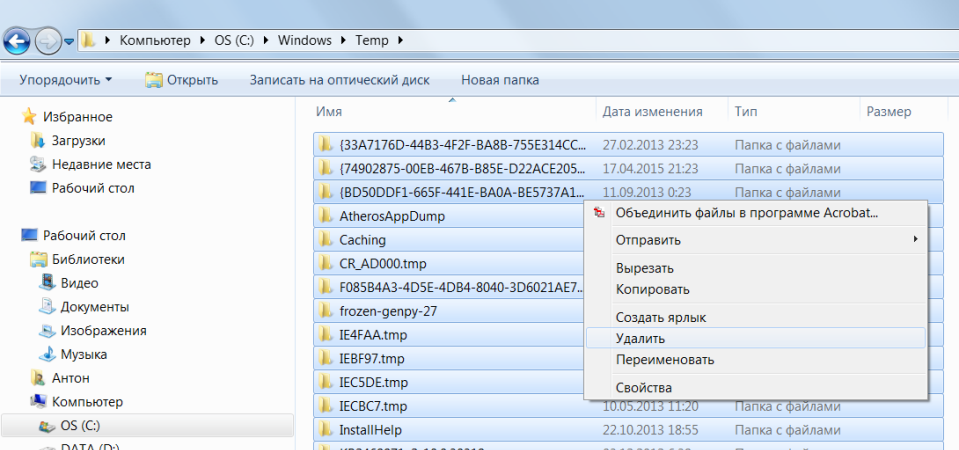
أثناء العمل ، يتم إنشاء الكثير من الملفات المؤقتة على القرص الصلب كل يوم ، والتي تصبح بطريقة ما بشكل غير محسوس دائمة. كما أنها تقلل بشكل كبير من السرعة الإجمالية للكمبيوتر.
سيؤدي تنظيف جهاز الكمبيوتر الخاص بك بانتظام إلى تسريع أوقات التمهيد نظام التشغيلوالبرامج ، بالإضافة إلى إخلاء مساحة على القرص الثابت.
للقيام بذلك ، ما عليك سوى فتح جهاز الكمبيوتر - القسم الذي يحتوي على نظام التشغيل (عادةً محرك الأقراص C: \) - مجلد Windows- مجلد Temp ، ثم احذف جميع الملفات وأفرغ سلة المهملات.
5. تنظيف القرص
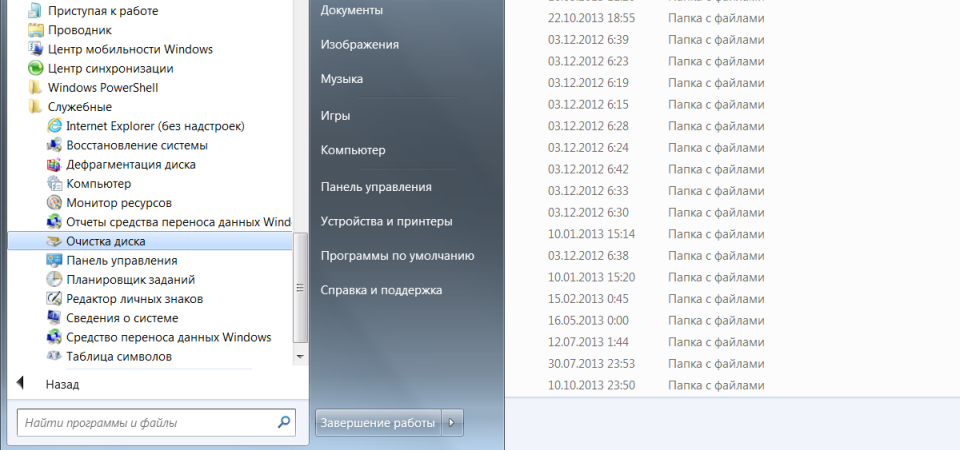
لتحسين Windows ، قدم مطورو Microsoft أداة مساعدة مضمنة لتنظيف القرص. يقوم بالبحث عن الملفات غير المرغوب فيها وإزالتها مثل ملفات الإنترنت المؤقتة والتوزيعات البرامج المثبتةوتقارير الأخطاء المختلفة وغيرها.
اذهب إلى قائمة ابدأ - كافة البرامج - الملحقات - أدوات النظام - تنظيف القرص.
6. إلغاء تجزئة القرص
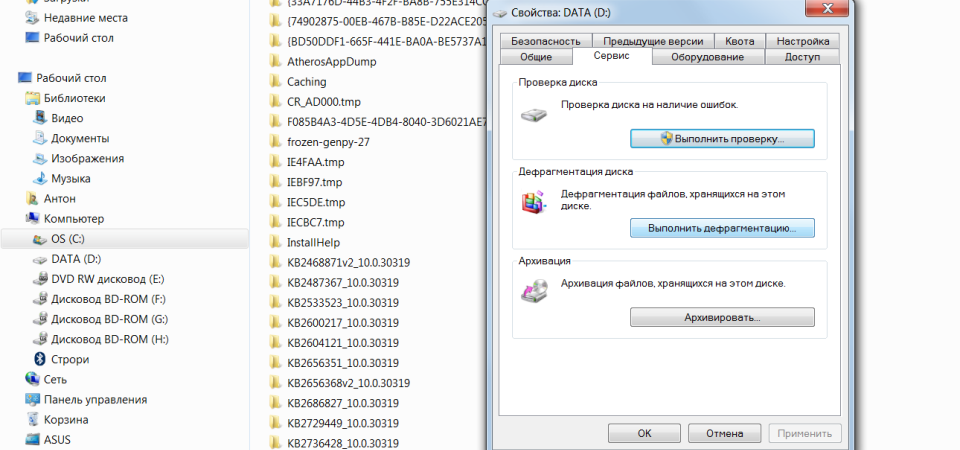
عن طريق إزالة البرامج غير الضروريةوالملفات ، ابدأ في إلغاء تجزئة القرص ، أي إعادة ترتيب الملفات الموجودة على محرك الأقراص الثابتة لتحقيق أقصى قدر من التحسين لجهاز الكمبيوتر.
يمكن إجراء إلغاء التجزئة باستخدام أدوات Windows ، أو يمكنك استخدام ملفات برامج خاصة- هذا موضوع لمقال منفصل.
سيبدو الإجراء القياسي كما يلي - في Explorer ، حدد القسم لإلغاء التجزئة (على سبيل المثال ، محرك الأقراص D: \) وانقر بزر الماوس الأيمن فوقه ، وافتح "خصائص" في القائمة التي تظهر وفي علامة التبويب "الخدمة" ، انقر فوق "تشغيل إلغاء التجزئة".
7. تثبيت SSD

لتسريع تحميل نظام التشغيل والبرامج سيساعد محرك الحالة الصلبة ، والتثبيت الذاتي له في جهاز كمبيوتر محمول أخذنا في الاعتبار. إذا لم يكن لديك أموال كافية لـ SSD سعة 500 جيجابايت ، فمن المنطقي شراء قرص على الأقل لتثبيت نظام التشغيل - سوف يطير ببساطة على SSD جديد.
8. تثبيت HDD
هناك العديد من أدلة الفيديو على موقع يوتيوب لتثبيت الأقراص الصلبة. هنا هو واحد
إذا كانت ميزانيتك لا تسمح لك بالإنفاق على محركات أقراص الحالة الصلبة باهظة الثمن ، فلا يجب عليك التخلي عن المكونات التقليدية. سيؤدي تثبيت محرك أقراص ثابتة إضافي إلى تحسين أداء الكمبيوتر بشكل ملحوظ.
لذلك ، إذا كان القرص الصلب مشغولاً بنسبة تزيد عن 85٪ ، فسيعمل الكمبيوتر أبطأ عدة مرات. بالإضافة إلى ذلك ، من الأسهل تثبيت محرك أقراص ثابتة إضافي بنفسك على جهاز كمبيوتر سطح المكتب بدلاً من SSD.
9. تركيب إضافية ذاكرة الوصول العشوائي

تستخدم ذاكرة الوصول العشوائي لمعالجة البرامج قيد التشغيل. كلما احتجت إلى مزيد من المعلومات للمعالجة ، كلما احتجت إلى المزيد من ذاكرة الوصول العشوائي.
في حالة عدم وجود ذاكرة كافية ، يبدأ النظام في استخدام موارد القرص الصلب ، مما يؤدي إلى تباطؤ خطير في الكمبيوتر وتجميد Windows.
لن يكون من الصعب إضافة أو استبدال وحدات ذاكرة الوصول العشوائي. ل كمبيوتر عاديمع مجموعة من المعايير برامج المكتب 4 غيغابايت من ذاكرة الوصول العشوائي كافية ، وبالنسبة لجهاز كمبيوتر الألعاب ، يمكنك التفكير في 16 غيغابايت أو أكثر.
10. التنظيف

الغبار هو عدو الكمبيوتر رقم 2 (يعلم الجميع أن العدو رقم 1 هو). إنه يتداخل مع التهوية المناسبة ، ونتيجة لذلك يمكن أن ترتفع درجة حرارة عناصر الكمبيوتر ، مما يؤدي إلى إبطاء النظام. يمكن أن يؤدي ارتفاع درجة حرارة المكونات إلى فشلها الكامل.
قم بإيقاف تشغيل الكمبيوتر قبل نصف ساعة على الأقل من بدء التنظيف. لا تستخدم الملابس الاصطناعية للتنظيف ، حيث قد ينتج عن الاحتكاك كهرباء إستاتيكية يمكن أن تلحق الضرر بالمكونات. لإزالة الكهرباء الساكنة ، المس الجزء غير المصبوغ من ملف التسخين المركزي.
قم بتشغيل المكنسة الكهربائية على طاقة منخفضة وقم بإزالة الغبار بعناية من جميع أجزاء الكمبيوتر. يجب إيلاء اهتمام خاص لمصدر الطاقة والمعالج ومبرد بطاقة الفيديو ، حيث يتراكم معظم الغبار.
إذا تحدثنا عن العمل الجيد لنظام الكمبيوتر ، فمن الجدير بالذكر أنه إلى جانب برامج تشخيص جهاز الكمبيوتر ، أصبحت البرامج المجانية لتحسين جهاز الكمبيوتر ، والتي يطلق عليها غالبًا tweakers ، منتشرة على نطاق واسع. تحسين جهاز الكمبيوتر الخاص بك مهم جدا! تعتمد سرعة الكمبيوتر نفسه ومتانة النظام على تحسين الكمبيوتر. يمكنك تنزيل هذه التطبيقات لتحسين الكمبيوتر مجانًا على موقعنا على الإنترنت في هذا القسم. سيساعدك برنامج التنزيل المجاني الخاص بنا لتحسين الكمبيوتر على تحسين جهاز الكمبيوتر الخاص بك على المستوى الاحترافي. تتيح لك أدوات تحسين الكمبيوتر ، التي يمكن تنزيلها مجانًا هنا ، ضبط العديد من معلمات نظام Windows ، وتوفير تصحيح متعدد الاستخدامات للأخطاء ، وزيادة الأداء إلى درجة عالية إلى حد ما. يعد تنزيل البرنامج لتحسين النظام هو القرار الأكثر صحة ومنطقية.
من بين أدوات التحسين التي يمكن تنزيلها مجانًا على موقعنا على الويب ، يمكنك العثور على العديد من الأدوات المساعدة المتخصصة أو حزم البرامج الكاملة التي تجمع بين جميع إمكانيات tweakers التي تم إنشاؤها لمهمة معينة. تم فحص كل ملف تقرر تنزيله مجانًا بدقة ، لذلك عندما تقرر تنزيل شيء منا ، لا داعي للقلق بشأن الأمان.
إذا تحدثنا عن ماهية تحسين عمل الكمبيوتر و Windows ، فمن المستحيل تمامًا إعطاء تعريف لا لبس فيه لهذا. هذا يرجع أولاً وقبل كل شيء إلى حقيقة أن هناك الكثير من الاتجاهات في عمليات تحسين Windows. لذلك ، قد يكون لدى المستخدم عديم الخبرة سؤال حول ما يجب تنزيله من أجل التحسين. يتضمن ذلك الحماية من الفيروسات ، وسرية المعلومات ، وإصلاح الأخطاء في سجل Windows ، وتحسين إعدادات الاتصال بالإنترنت ، وإزالة الملفات غير الضرورية أو التكرارات ، وتثبيت أحدث إصدارات برامج تشغيل الأجهزة ، وإلغاء تجزئة الأقراص ، وتنظيف آثار العمل على شبكة الويب العالمية مع حذف مؤقت وغيرها الكثير. لحل كل مشكلة من هذه المشاكل ، هناك برنامج يمكن تنزيله مجانًا على موقعنا.
كمبيوتر حديثأو كمبيوتر محمول مثبت عليه نظام التشغيل Windows ينتمي إلى هذا النوع من الأجهزة التي حتى مع التثبيت الدقيق أو إلغاء تثبيت البرامج ، تبقى في الشبكة العالمية، لا تزال الرغبة في تنزيل ملفات معينة تتراكم كمية غير ضرورية من المعلومات وتحدث الأخطاء ، ونتيجة لذلك يبدأ نظام Windows بأكمله في "التباطؤ" بمرور الوقت. لتسريع عملها وبرامج مصممة لتحسين جهاز الكمبيوتر الخاص بك. يتم توزيع معظم حزم البرامج ، التي يتم فيها تقديم تنظيف الكمبيوتر وتحسينه ، مجانًا تمامًا ، ويمكنك تنزيل هذه التطبيقات مجانًا في أي مكان. يسمح قسمنا لكل مستخدم بتنزيل مثل هذه البرامج. علاوة على ذلك ، يحتوي معظمهم على العديد من الفئات والمعايير الرئيسية التي يتم من خلالها تحسين الكمبيوتر. أفضل طريقة لدراسة جميع المنتجات بالتفصيل هي تنزيلها أولاً وتجربة جميع الوظائف عمليًا.
بادئ ذي بدء ، من الضروري ملاحظة تحسين وإلغاء تجزئة النظام سجل الويندوز... ولهذه الأغراض يمكنك تنزيل البرامج الضرورية مجانًا في هذا القسم! في كثير من الأحيان ، وبسبب وجود إدخالات غير صحيحة وقديمة فيه ، بالإضافة إلى العديد من الأخطاء ، يستغرق النظام نفسه وقتًا أطول بكثير لتحميل أو تشغيل مكون برنامج معين. على طول الطريق ، تجدر الإشارة إلى إدارة عناصر بدء التشغيل والخدمات الخلفية. بدء تشغيل Windows تلقائيًايمكن أن تستمر أيضًا لفترة طويلة إذا كان هناك الكثير من الخدمات ، ناهيك عن تلك العمليات الموجودة باستمرار في ذاكرة الكمبيوتر وغير المرئية للمستخدم. كما يعمل على تسريع الوصول إلى البرامج الأكثر استخدامًا وإلغاء التجزئة. محركات الأقراص الصلبة، مما يسمح لك بنقل هذه الملفات إلى أسرع مناطق القرص الصلب.
بالنسبة للاتصال بالإنترنت ، وآثار العمل ووجود الملفات المؤقتة ، يتيح لك التحسين تحقيق التثبيت المعلمات المثلى، باستثناء التحميل السريع للصفحات التي تمت زيارتها مؤخرًا ونقل المعلومات ، على سبيل المثال ، ولكن معلوماتك استعلامات البحثإلى الخوادم المقابلة لهذه الخدمات. حسنًا ، مع برنامج مكافحة الفيروسات ودوره في تحسين النظام ، ربما يكون كل شيء واضحًا.
كما ذكر أعلاه ، يمكن تنزيل العديد من البرامج لتحسين Windows وجهاز الكمبيوتر الخاص بك مجانًا. يتم عرض على موقعنا في القسم المقابل افضل البرامجلتحسين جهاز الكمبيوتر الخاص بك. بالنسبة للإنترنت ، يستخدم العديد من المستخدمين استعلامات مثل "برنامج لتحسين أداء الكمبيوتر" ، و "برامج مجانية لتحسين أداء الكمبيوتر" ، و "تنزيل برنامج لتحسين أداء الكمبيوتر" ، و "برامج مجانية لتحسين أداء الكمبيوتر" ، و "تنزيل برنامج مجاني لتحسين جهاز الكمبيوتر "أو" تنظيف جهاز الكمبيوتر وتحسينه "أو" تحسين التنزيل المجاني لجهاز الكمبيوتر "أو" برامج لتحسين جهاز الكمبيوتر وتنظيفه ". في نتائج البحث ، لا يمكنك رؤية نفسك فقط منتجات البرمجياتللتحسين ، ولكن أيضًا بعض المقالات الوصفية التي تشرح أساسيات العمل مع هذه الأدوات المساعدة ، وبالطبع تنزيل مجاني للمنتجات لتحسين جهاز الكمبيوتر ونظامه (غالبًا Windows). ولكن في معظم الحالات ، يكون للقرصان التي تقرر تنزيلها مجانًا وضع تشغيل تلقائي ، على الرغم من وجود وضع إعدادات متقدمة خاص للمستخدمين المتقدمين ، يُسمى عادةً Advanced. نقدم لك مجموعة كبيرة من الأدوات المساعدة لتحسين النظام ، يمكن تنزيل كل منها مجانًا. بعد اختيار منتج لتحسين النظام ، يمكنك أن تقرر تنزيله بأمان ، نظرًا لأن جميع البرامج ، بما في ذلك لتحسين الكمبيوتر ، تمر عبر اختبار شامل فحص مكافحة الفيروساتوهو آمن تمامًا ، على عكس العديد من الملفات التي تعرضها المواقع المشبوهة للتنزيل.
لا تتسرع في الشراء حاسوب جديد، لو الكمبيوتر المنزليأو يبدأ الكمبيوتر المحمول في التباطؤ. حاول تحسين Windows 7 لتحسين أداء الجهاز. يمكن إجراء التحسين باستخدام الأدوات القياسية أو برامج الجهات الخارجية.
طرق لتحسين أداء Windows 7
أداء الكمبيوتر هو القيمة التي تميز سرعة العمليات. يعرضه نظام التشغيل Windows 7 كفهرس من 1 إلى 10 - فكلما زاد الرقم ، زادت سرعة عمل الكمبيوتر. لعرض قيمة الأداء ، افتح لوحة التحكم وحدد عدادات وأدوات الأداء. بعد تقييم سرعة جهاز الكمبيوتر الخاص بك ، استخدم الطرق القياسيةتسريع العمل.
إزالة البرامج غير المستخدمة
ابدأ بالتسريع بالتنظيف القرص الصلب- محو البرامج غير الضرورية يدويًا من الذاكرة. افتح لوحة التحكم وحدد "إزالة تثبيت برنامج". حدد التطبيقات التي لا تستخدمها واحدًا تلو الآخر ، ولكل انقر فوق الزر "إزالة". كن حذرًا - لا تمسح عن طريق الخطأ البرامج المسؤولة عن تشغيل النظام (برامج تشغيل الصوت ، وبرامج تشغيل الفيديو ، وبرامج العمل مع Bluetooth ، وكاميرا الويب ، وغيرها).
يمكنك معرفة مسؤولية التطبيق عن طريق كتابة اسمه في محرك البحث.
قم بإزالة البرامج باستخدام لوحة تحكم النظام
تنظيف القرص الصلب وإلغاء تجزئته
بعد، بعدما الإزالة اليدويةبرامج واضحة HDDالملفات غير الضرورية ، ثم إلغاء التجزئة.
عند الكتابة على قرص ثابت ، يتم تقسيم الملفات إلى أجزاء. عندما يقوم المستخدم بحذف برنامج أو وثيقة ، أ مكان خالالتي تشغلها شظايا الملف الجديد. لتشغيل الملف ، يقوم النظام بتجميعه في أجزاء من أجزاء مختلفة من القرص ، مما يؤدي إلى إبطاء العمل. تجزئة - دمج أجزاء من كل ملف.
لإلغاء التجزئة ، انتقل إلى "جهاز الكمبيوتر" ، وحدد أي محرك أقراص وانقر فوقه انقر على اليمينالفئران. حدد "خصائص" من القائمة المنسدلة. افتح علامة التبويب "أدوات" وانقر على "إلغاء التجزئة". عند اكتمال الإجراء ، أعد تشغيل الكمبيوتر.
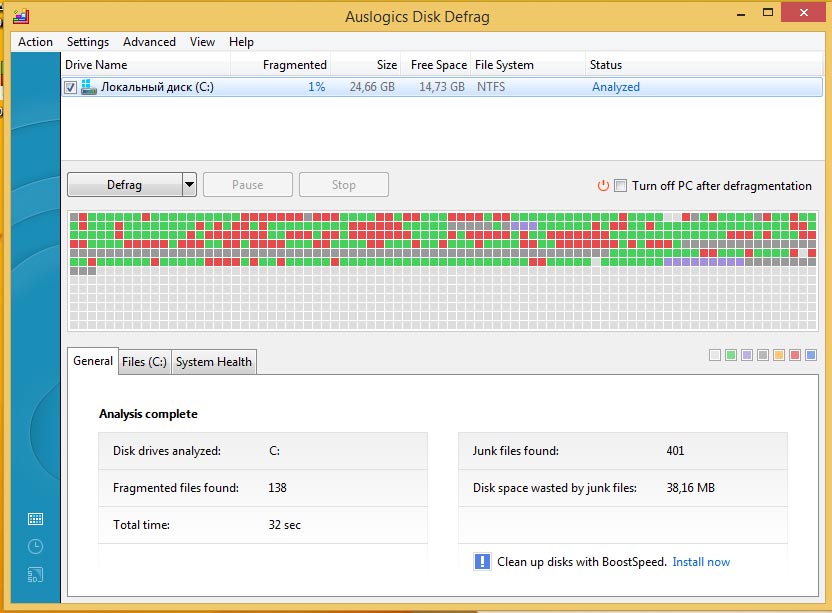
علامة حمراء من الصعبالقرص الذي يتطلب إلغاء التجزئة
تخصيص التأثيرات المرئية
عندما لا تساعد عملية إلغاء التجزئة ، اتخذ إجراءات صارمة. بشكل افتراضي ، يتم تنشيط التأثيرات المرئية في Windows 7: انتقالات سلسة ، ورسوم متحركة عند فتح النوافذ ، وغيرها. على أجهزة الكمبيوتر منخفضة الطاقة ، فإنها تقلل من الأداء.
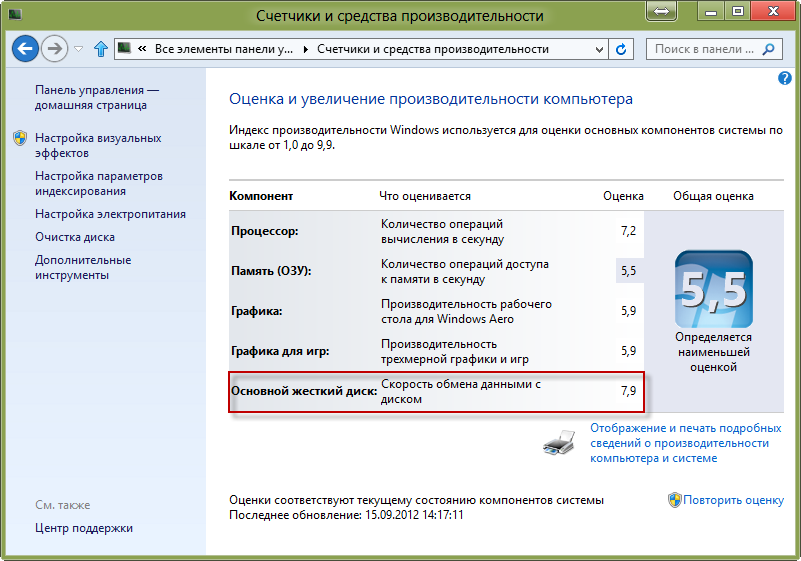
عدادات Windows القياسية لتقييم الأداء
لتحسين أداء النظام ، في قائمة البحث "ابدأ" ، اكتب التأثيرات المرئية. فتح العرض وضبط الأداء. ضع علامة بجوار عنصر "ضمان الأداء" وألغ تحديد جميع "مربعات الاختيار". ثم حدد المربعات:
- تهدئة المخالفات في الخطوط ؛
- تمكين تكوين سطح المكتب؛
- استخدام أنماط النوافذ والأزرار ؛
- عرض الصور المصغرة.
انقر فوق الزر "تطبيق" وأعد تشغيل الكمبيوتر.
برامج بدء التشغيل عند بدء تشغيل Windows
هناك مجموعة من البرامج التي تفتح تلقائيًا عندما تمهيد ويندوز 7. لتسريع النظام ، قم بتعطيل التشغيل التلقائي. افتح قائمة "ابدأ" - "كافة البرامج" - "بدء التشغيل". قم بإزالة البرامج التي تريد تعطيل التشغيل التلقائي لها من المجلد المفتوح.

لاستبعاد برنامج من قائمة التشغيل التلقائي ، احذفه من المجلد المقابل
حذف البيانات من التسجيل
التسجيل - قاعدة بيانات Windows تحتوي على معلومات حول ملفات التطبيقات المثبتةوتفضيلات المستخدم وإجراءاته. بعد إلغاء تثبيت البرامج أو الألعاب ، تظل الإدخالات بداخلها ، ويؤدي وجود سجل فائض إلى إبطاء النظام. لاستخدام التنظيف برنامج CCleanerأو مشابه.
تعطيل خدمات Windows
بشكل افتراضي ، يقوم Windows بتشغيل الخدمات التي لا يحتاجها المستخدمون. لتعطيل الخدمات ، افتح البرامج التي تستخدمها وأغلقها على الفور. افتح "ابدأ - لوحة التحكم - أدوات إدارية". انتقل إلى علامة التبويب الخدمات. قم بإلغاء تحديد مربعات الاختيار من تلك الخدمات التي توجد بجوارها علامة "متوقفة".
فيديو: كيفية تسريع أداء الكمبيوتر
برامج الإنتاجية
عندما لا تعمل الأدوات القياسية ، استخدم برامج الطرف الثالثالاقوي. يوجد أدناه تصنيف للتطبيقات مع الأوصاف.
في البداية ، يحلل النظام ويعرض قائمة بالأخطاء التي تقلل من أداء Windows. ينظف السجل ويحسن مساحة القرص الصلب. هناك ضبط دقيق لتسريع الإنترنت.

واجهه المستخدم برامج AusLogics BoostSpeed
السعر: 1350 روبل ، وهناك نسخة تجريبية مجانية بوظائف محدودة.
وظيفي:
- تنظيف السجل
- إزالة الملفات المكررة
- تجزئة.
- تعطيل العمليات والخدمات ؛
- العمل مع تشغيل تلقائي
- برامج إلغاء
- إصلاح أخطاء القرص الصلب.
مزايا:
- أدوات مختلفة
- تقارير مفصلة عن العمل ؛
- نصائح تفاعلية ، مساعدة ؛
- تحسين اتصال الإنترنت ؛
- قائمة المهام السريعة.
سلبيات:
- ل أنظمة النوافذ 7 وما فوق يبطئ الاتصال بدلاً من الإسراع ؛
- في حالة الإغلاق الطارئ للكمبيوتر أثناء إلغاء التجزئة ، قد "يتعطل" النظام.
فيديو: AusLogics Boost Speed مراجعة
برنامج تحسين Windows تم تطويره بواسطة شريك رسمي لـ Microsoft. ينظف السجل بأمان ويزيل الملفات المؤقتة ويحرر إعدادات بدء التشغيل للبرامج.
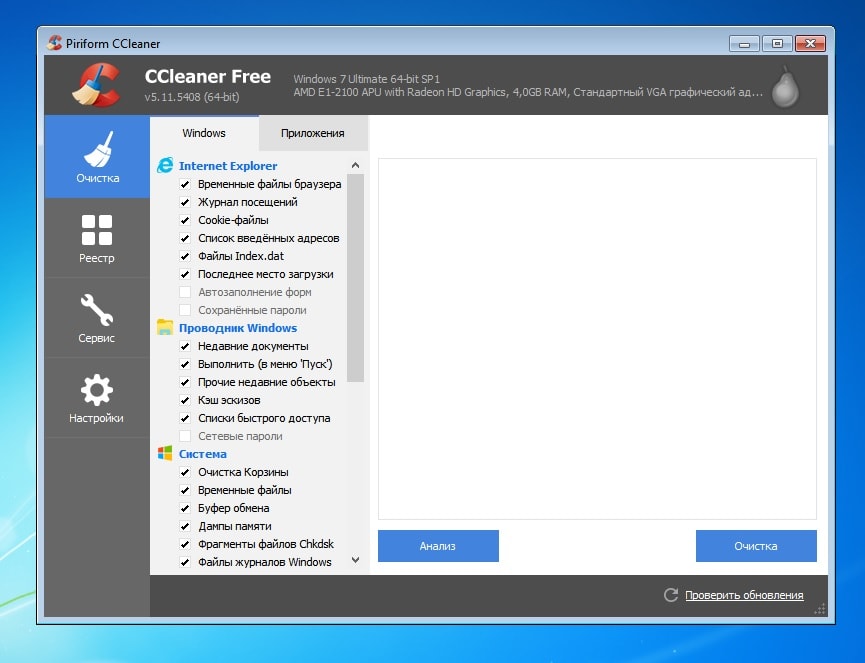
تنظيف النظام والمتصفحات باستخدام CCleaner
التكلفة: مجاني ، هناك نسخة للمحترفين - 1990 ص.
وظيفي:
- تنظيف السجل
- برامج إلغاء
- حذف الملفات المؤقتة
- حذف ذاكرة التخزين المؤقت وملفات تعريف الارتباط للمتصفحات ؛
- مسح تاريخ الإجراءات والسجلات.
مزايا:
- إعدادات التنظيف المحددة مسبقًا آمنة للنظام ؛
- واجهة واضحة
- القدرة على حذف البيانات بشكل دائم ؛
- مراقبة قائمة بدء التشغيل ؛
- تعدد اللغات.
سلبيات:
- حذف المخاطر الملفات المطلوبةمع الإعدادات اليدوية غير الصحيحة ؛
- يحذف كلمات المرور المحفوظة عند مسح المتصفحات.
فيديو: نظرة عامة على CCleaner
مجموعة من أدوات تحسين Windows لتسريع نظامك. بالإضافة إلى ذلك ، يسمح لك بإدارة إعدادات المستخدم ومساحة قرص الكمبيوتر.
![]()
النسخة الإنجليزية من Comodo System Cleaner
التكلفة: مجانية ، وهناك امتدادات مدفوعة.
وظيفي:
- تنظيف السجل
- تحرير مساحة القرص ؛
- السيطرة على عمليات التشغيل والخدمات ؛
- تشخيص مكونات الأجهزة والبرامج ؛
- مسح ذاكرة التخزين المؤقت ، وحذف الملفات المؤقتة ؛
- حماية المعلومات الشخصية.
مزايا:
- التنظيف في وضع التخفي ؛
- وظائف واسعة.
سلبيات:
- يقوم بتحميل المعالج أثناء التشغيل ؛
- يتطلب ضبط.
فيديو: تثبيت واستخدام Comodo System Cleaner
خدمة تلقائية لتنظيف وتصحيح أخطاء التسجيل والحذف الملفات الخبيثةتسريع الأداء. يوجد وضعان للتشغيل: الوضع المبسط ، عند النقر فقط على الزر "تحسين" لتسريع جهاز الكمبيوتر الخاص بك ، ووضع متقدم - مع القدرة على ضبط معلمات التحسين بدقة.
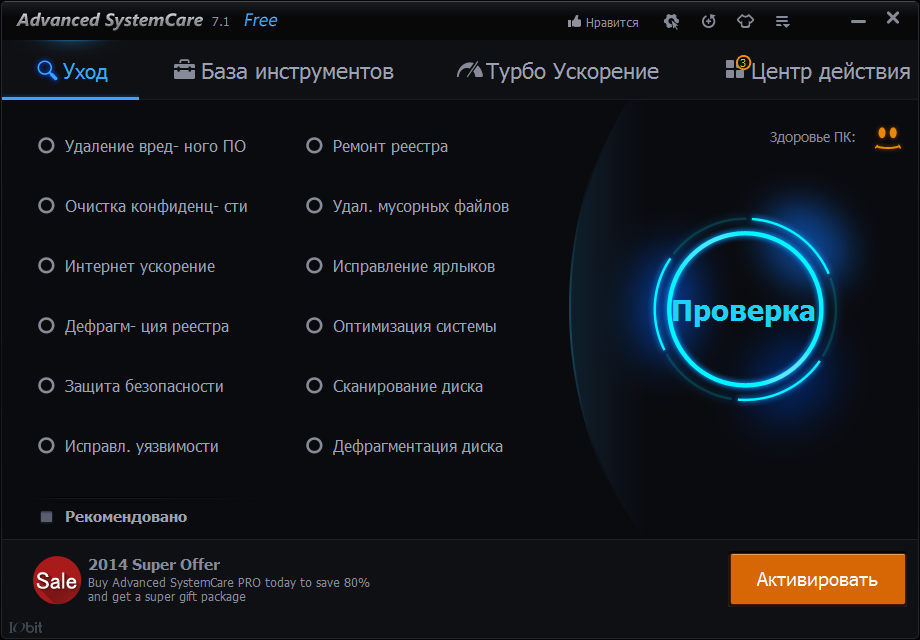
مجموعة أدوات SystemCare المتقدمة
التكلفة: مجاني ، هناك نسخة للمحترفين - 350 روبل.
وظيفي:
- منع البيانات الشخصية من الغرباء ؛
- تحسين النظام
- الحماية من البرامج الضارة.
مزايا:
- نسخة مجانية
- طريقتان للتشغيل - للمبتدئين والمحترفين ؛
- يؤدي وظائف مكافحة الفيروسات ؛
- يسرع تحميل الصفحات على الإنترنت.
سلبيات:
- يقوم بتنزيل برامج إضافية أثناء التثبيت ؛
- تمت إزالته بصعوبة ، ويعرض بانتظام استخدام الإصدار المدفوع.
فيديو: مراجعة برنامج Advanced SystemCare PRO
البرنامج يحسن العمل معيار Windowsيعني - تنظيف السجل ، القرص ، سجل المتصفح. ميزات إضافيةالأدوات المساعدة - استعادة النظام من نقطة معينة ، والتحقق من التحديثات ، حذف لا رجوع فيهالملفات ، وتتبع الأنشطة الضارة.
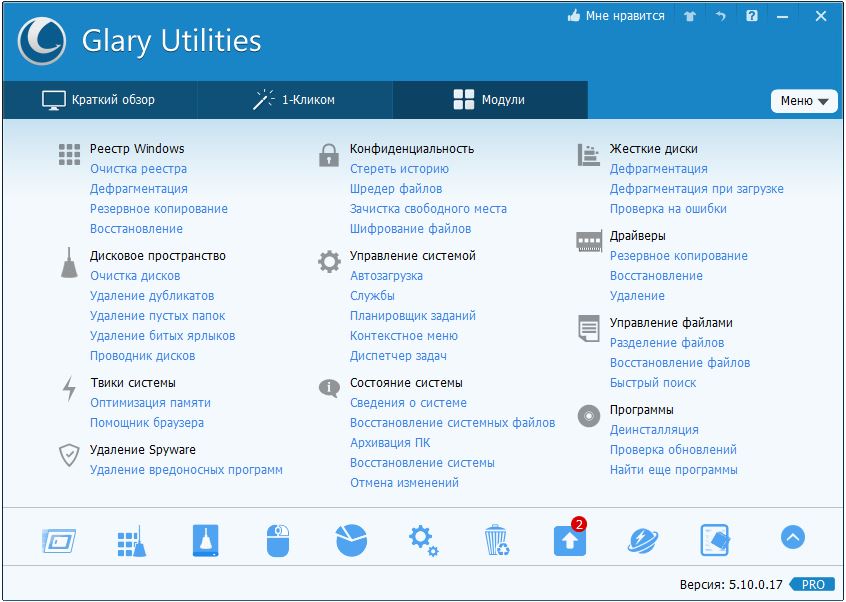
وظيفي المرافق جلاري
التكلفة: مجاني ، هناك نسخة للمحترفين - 2400 روبل.
وظيفي:
- إلغاء تثبيت البرامج مع تنظيف السجل ؛
- تحليل استخدام مساحة القرص ؛
- البحث عن التكرارات
- التحكم في ذاكرة الوصول العشوائي المجانية ؛
- إلغاء تجزئة التسجيل.
مزايا:
- متعدد الوظائف؛
- دعم اللغة الروسية في القائمة.
سلبيات:
- تنظيف سطح النظام
- هناك خطر حذف الملفات الضرورية.
سريع "منظف" ، يحلل النظام تلقائيًا بعد التثبيت. بناءً على نتائج التحليل ، فإنه يطالب المستخدم بحذف الملفات المؤقتة وغير المستخدمة وإصلاح الأخطاء. يصنف البرنامج الأخطاء إلى آمنة وخطيرة. يمكن تنظيف الأول بأمان ، ويمكن أن تؤدي إزالة الأخير إلى زعزعة استقرار Windows 7.
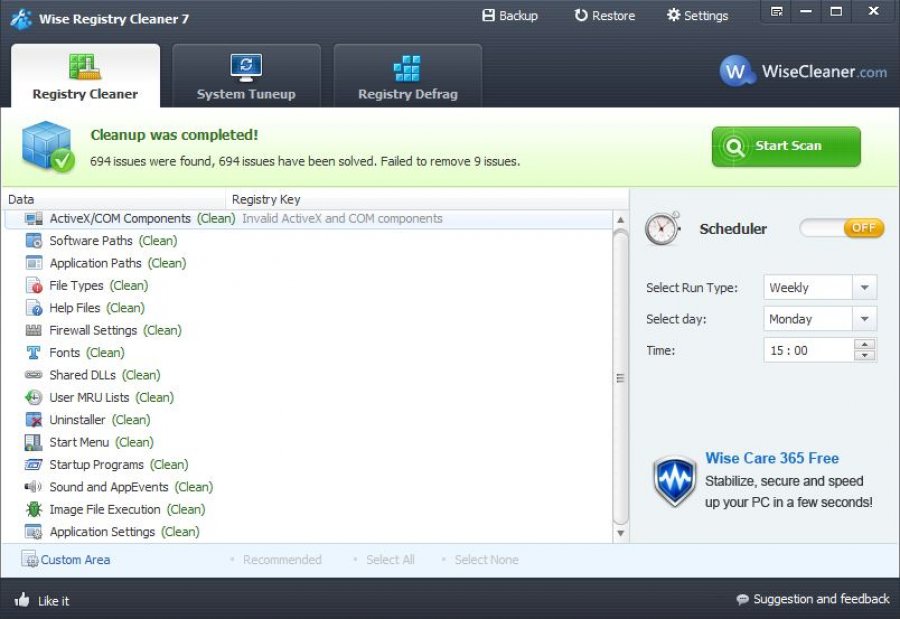
ميزات منظف السجل الحكيم
التكلفة: مجاني ، هناك نسخة للمحترفين - 600 روبل.
وظيفي:
- تنظيف السجل
- التسريع عمل ويندوز;
- أقراص تجزئة.
مزايا:
- فرز الأخطاء المكتشفة ؛
- استعادة الحالة السابقة للنظام من ملف REG ؛
- التحليل التلقائي لنظام التشغيل Windows ؛
- المدمج في إلغاء التجزئة.
سلبيات:
- الحاجة إلى العمل مع حقوق المسؤول ؛
- تنظيف سطح التسجيل.
مُحسِّن يزيل الملفات غير المستخدمة والمكررة والمجلدات الفارغة. تحرير برامج بدء التشغيل ، يسمح لك بإلغاء تجزئة الأقراص.
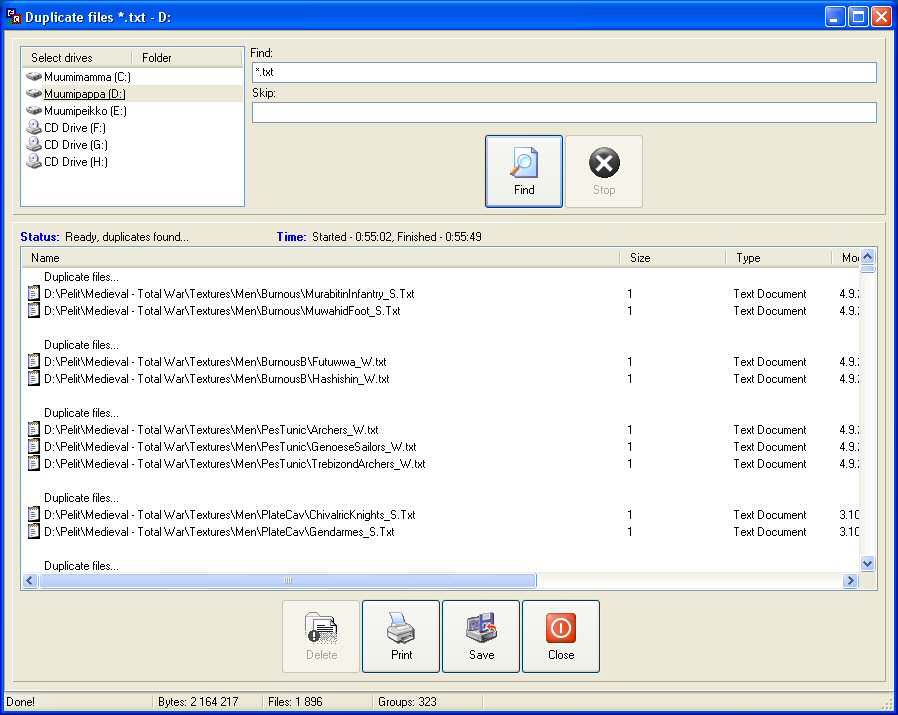
ابحث عن الملفات المكررة باستخدام Easy Cleaner
مجانا.
وظيفي:
- تنظيف السجل
- برامج إلغاء
- تحسين مساحة القرص
- تحرير قائمة بدء التشغيل ؛
- مسح ملفات تعريف الارتباط
- إزالة التكرارات والملفات المؤقتة.
مزايا:
- بسرعة؛
- حدسي؛
- هناك نسخة محمولة.
سلبيات:
- واجهة غير واضحة
- يجد ولكن لا يزيل الملفات المكررة ؛
- يزيل ملف OPA.bak المطلوب للتشغيل مايكروسوفت أوفيسكلمة.
Windows Accelerator سهل الاستخدام للمستخدمين الذين لا يفهمون الفروق الدقيقة في النظام. يفحص جهاز الكمبيوتر الخاص بك تلقائيًا بحثًا عن الأخطاء ويقترح إصلاحها.
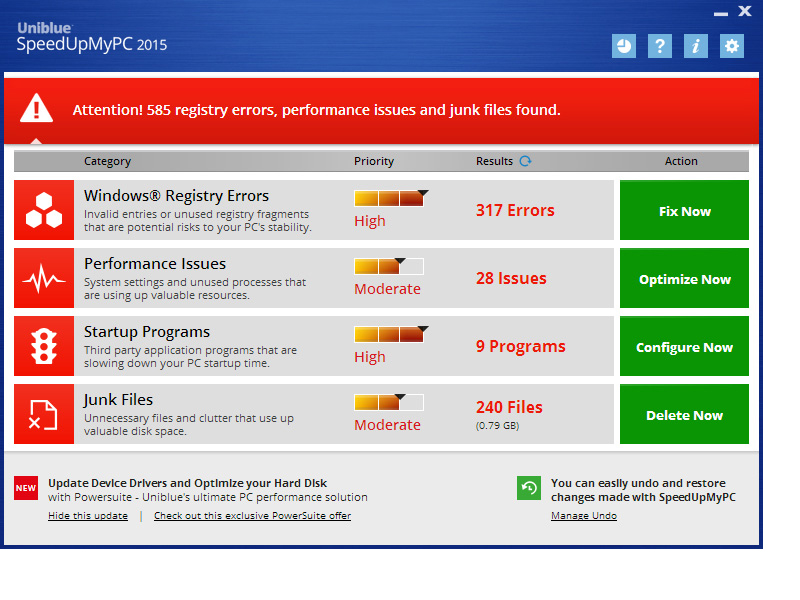
نتائج تحليل الأداء مع SpeedUpMyPC
التكلفة: 3620 ص.
وظيفي:
- تنظيف وإصلاح أخطاء التسجيل ؛
- تحسين التشغيل التلقائي ؛
- تسريع المتصفحات.
- إيقاف خدمات وعمليات Windows.
مزايا:
- سهولة التحكم؛
- تحليل النظام الآلي.
سلبيات:
- مجموعة متواضعة من الأدوات
- تركيب قوي
- صعوبات في إلغاء تثبيت الأداة.
الزر الأحمر
"الزر الأحمر" - برنامج لتعطيل وإزالة المكونات غير المستخدمة من Windows 7. يعمل مع السجل ، ويسمح لك بتغيير إعدادات النظام. غير مناسب للمبتدئين - لا توجد تعليقات على ضبط معلمات التنظيف.
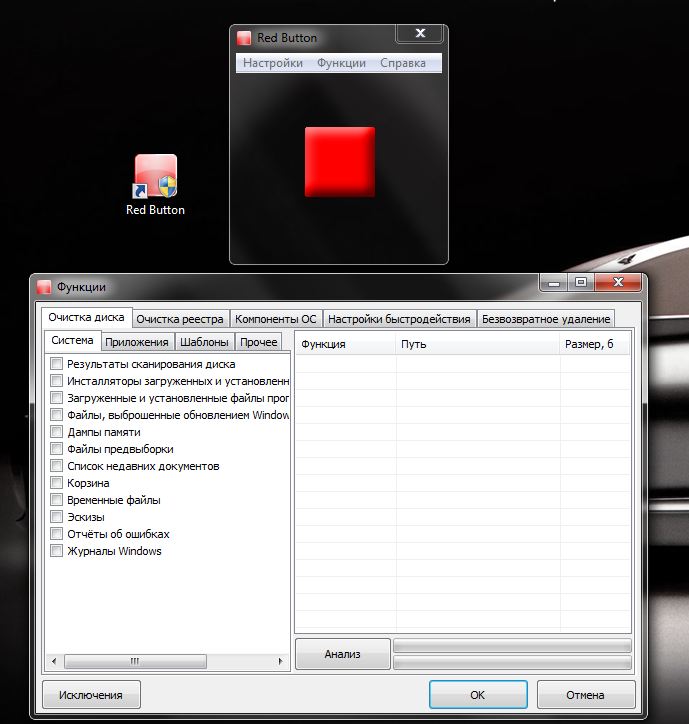
وظائف الزر الأحمر
مجانا.
وظيفي:
- تنظيف السجل والقرص الصلب ؛
- اغلاق العمليات والخدمات.
مزايا:
- عمليا لا يشغل مساحة القرص ؛
- متعدد الوظائف؛
- متعدد اللغات.
سلبيات:
- عند التشغيل بالإعدادات القياسية ، يحذف الملفات الضرورية ؛
- عملية التحسين البطيئة
- لا مساعدة أو نصائح.
بالإضافة إلى تنظيف السجل ، يقوم البرنامج بتحليل المجلدات التي تحتوي على ملفات مؤقتة ويزيل المكونات القديمة تلقائيًا.

واجهة NCleaner
مجانا.
وظيفي:
- حذف الملفات غير المستخدمة ؛
- فحص وتحرير أخطاء التسجيل ؛
- تنظيف الملفات المؤقتة
- حذف البيانات المتبقية بعد إلغاء تثبيت البرامج ؛
- تسريع عمل متصفحات الإنترنت.
مزايا:
- مدير المهام؛
- تحليلات النظام في الوقت الحقيقي ؛
- إحصائيات مفصلة.
سلبيات:
- الناطقة باللغة الإنجليزية.
- تحديثات نادرة.
مقارنة برامج التحسين (جدول)
| البرنامج / الميزات | رعاية النظام المتقدمة | الزر الأحمر | Auslogics زيادة السرعة | |||||||
| تنظيف السجل | + | + | + | + | + | + | + | + | + | + |
| إدارة بدء التشغيل | + | + | + | + | + | + | + | |||
| تجزئة الأقراص | + | + | + | + | + | |||||
| تجزئة التسجيل | + | + | ||||||||
| إزالة البرامج | + | + | + | + | + | |||||
| قم بإزالة الملفات المكررة وملفات مجلدات فارغة | + | + | + | + | ||||||
| مسح ذاكرة التخزين المؤقت / سجل المتصفح | + | + | + | |||||||
| تسريع العمل على الإنترنت | + | + | + | + | ||||||
| تنظيف ذاكرة الوصول العشوائي |
في عملية العمل على جهاز الكمبيوتر ، تظهر الكثير من "القمامة الرقمية" عاجلاً أم آجلاً ، والتي ، بالطبع ، تحتاج إلى التنظيف بشكل دوري. يكاد يكون من المستحيل القيام بذلك يدويًا ، وبالتالي هناك العديد من التطبيقات الخاصة لهذا الغرض. لنفكر في أنجحها (وفقًا لتصنيفات المستخدم).
مُحسِّن النظام المتقدم
تطبيق بسيط ومريح مع واجهة سكانها سكانها ينالون الجنسية الروسية بالكامل. إنه يتواءم بشكل جيد مع "القمامة" على الكمبيوتر ، ويحسن أيضًا إعدادات النظام. يقوم الإصدار المجاني من البرنامج بإجراء المسح فقط ، وسيتعين عليك شراء الإصدار الكامل لإجراء التصحيحات.
أدوات نظام WinZip
سيقوم هذا البرنامج المجاني بأداء تحسين النظام بسهولة ويسر. يوجد في ترسانته مجموعة واسعة من الأدوات المختلفة التي سيصبح جهاز الكمبيوتر الخاص بك بها "أسرع" بكثير.
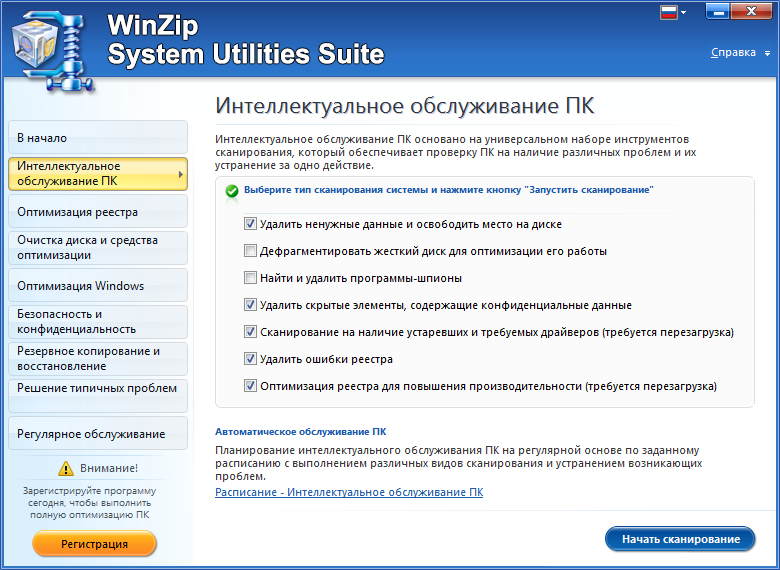
ميكانيكي النظام
إذا بدأ الكمبيوتر في العمل بشكل غير صحيح - فلا تتردد في الاتصال بـ "ميكانيكي النظام" للحصول على المساعدة. حتى نسخته المجانية يمكنها إعادة الكمبيوتر بسرعة إلى الحياة. يحتوي الإصدار المحترف على مجموعة واسعة من الميزات.
![]()
فحص وضبط MAGIX PC
باستخدام هذه الأداة المساعدة ، يمكنك منع المشاكل المحتملة مع جهاز الكمبيوتر الخاص بك. يتم دفع الطلب ، ولكن هناك فترة تجريبية مدتها 30 يومًا.
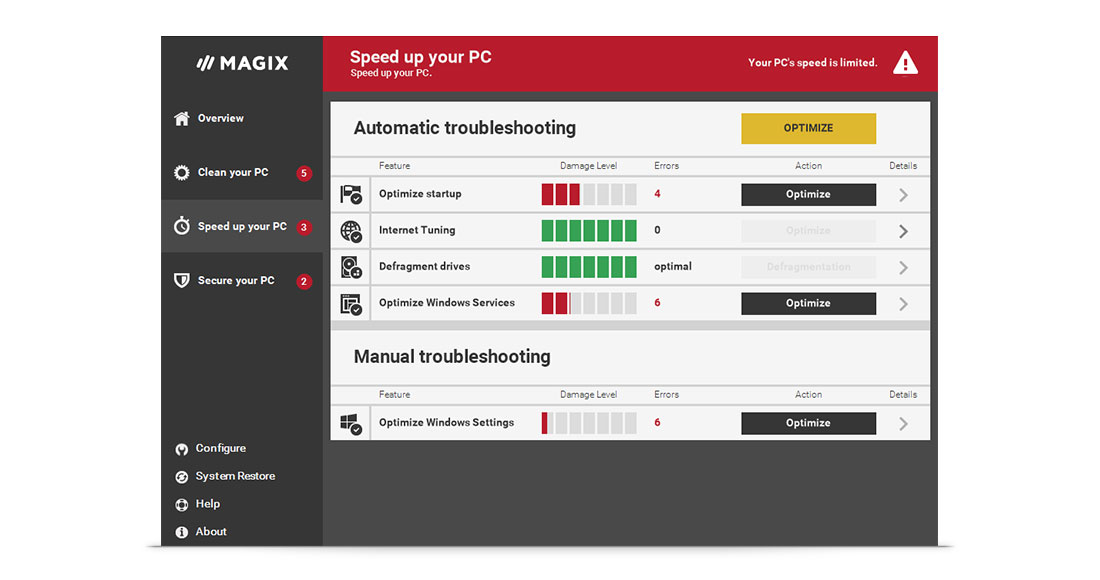
المرافق المؤهلة
يعد TuneUp واحدًا من أوائل التطبيقات التي ظهرت ، ولا يزال التطبيق الأكثر شيوعًا لتحسين نظام التشغيل ، كما يتضح من إحصائيات التنزيل.
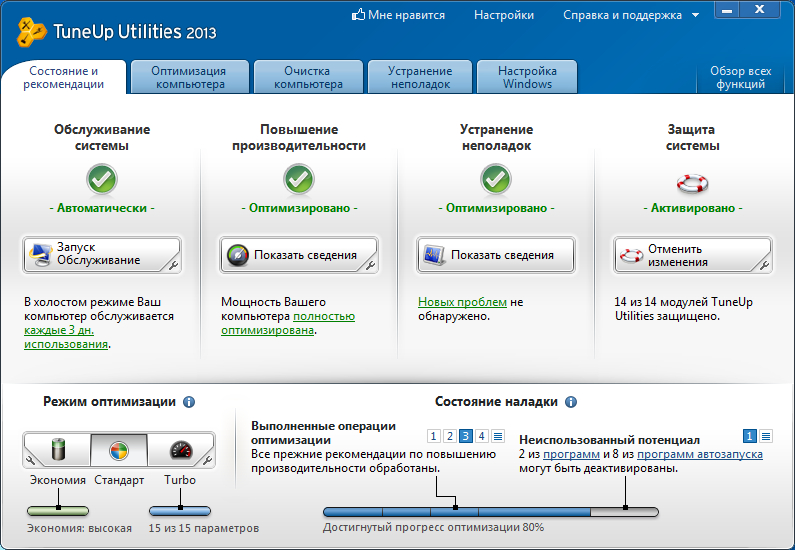
SystemSuite Professional
يعد البرنامج أحد أفضل تطبيقات تحسين Windows. لدعم الكمبيوتر في ظرف العمليكفي إجراء فحص للكمبيوتر بشكل دوري بمساعدته.

متقدمة SystemCare
مع مشاكل مثل الملفات غير الضرورية، والأخطاء في التسجيل ، وما إلى ذلك على ما يرام تطبيق مجانينظام الرعاية المتقدمة. ستجعلك الواجهة الأصلية والميزات المذهلة "تقع في حب" هذا التطبيق. باستخدام Advanced System Care ، يمكنك القيام بما يلي:
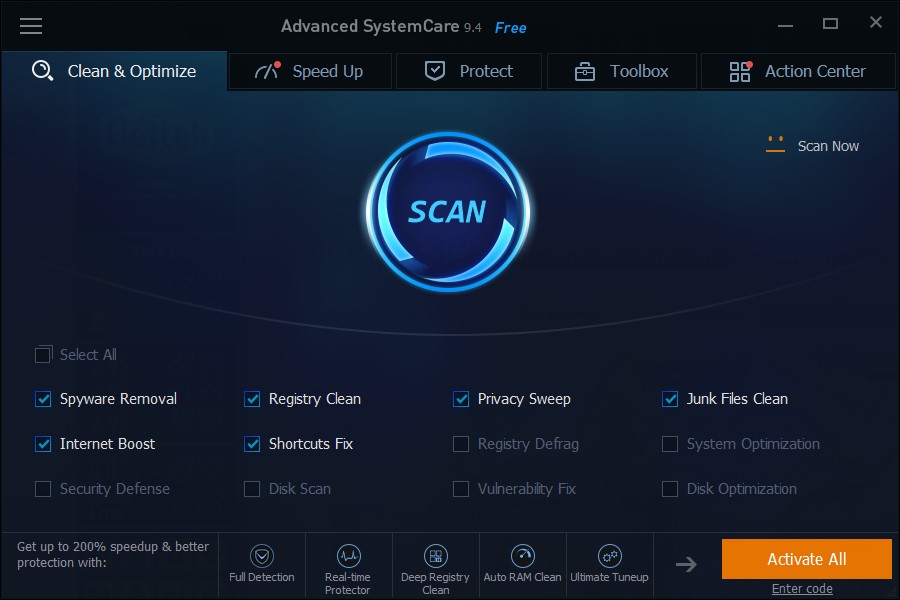
Spotmau PowerSuite
أداة شائعة جدًا ، للأسف لا تزال غير معروفة على Runet. في التعارف الأول ، كنت مرتبكًا إلى حد ما بسبب واجهة اللغة الإنجليزية المربكة والسعر المرتفع ، ولكن مع وظائفها الخاصة هذه الأداةتتكيف بشكل جيد.
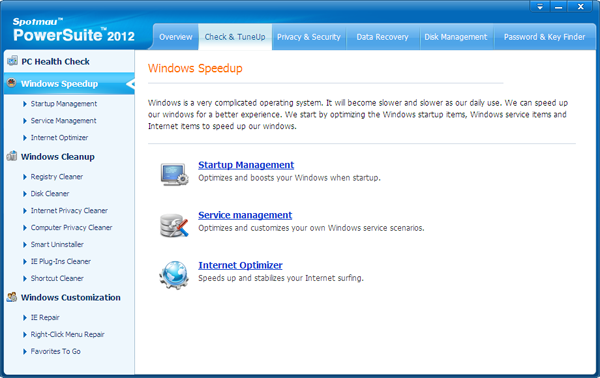
Auslogics BoostSpeed
ومن بين محسّني النظام "طويل الأمد" منتج من شركة البرمجيات المعروفة Auslogic. بالإضافة إلى "مجموعة جنتلمان" من الوظائف القياسية ، يمكن لـ BoostSpeed أيضًا إزالة البرامج المثبتة وأقراص إلغاء التجزئة. مثل معظم التطبيقات المماثلة ، يتم دفع هذه الأداة المساعدة ، مع خيار تثبيت نسخة تجريبية مجانية.
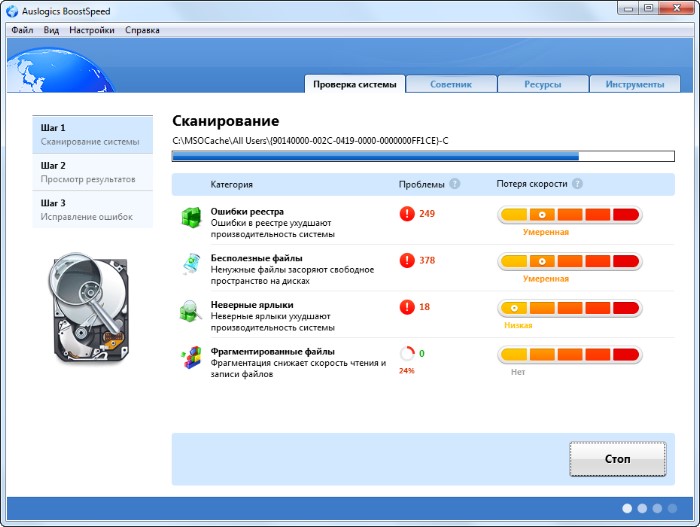
WinUtilities المهنية
آخر واحد في مراجعتنا هو حزمة أدوات احترافية تحمل الاسم نفسه. يحتوي على 25 أداة مساعدة لتحسين نظام التشغيل وتسريعه بشكل كبير.
جميع الأدوات منظمة بشكل واضح ، الواجهة روسية - لن يكون العمل مع البرنامج صعبًا. باختصار حول قائمة الميزات:
- تنظيف القرص من "القمامة" ؛
- تحسين التسجيل ؛
- إزالة الاختصارات غير الضرورية ؛
- إلغاء تجزئة القرص؛
- تحسين ذاكرة الوصول العشوائي ؛
- إدارة بدء التشغيل والمزيد.
هناك نسخة مجانية ونسخة احترافية مع ميزات متقدمة.
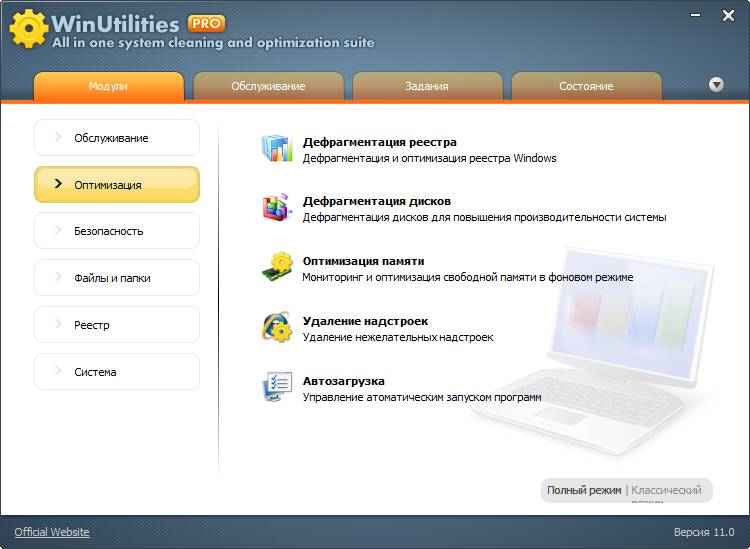
ملاحظة.
ما هو البرنامج الذي تستخدمه لتحسين Windows وتنظيفه؟
يعتمد أداء الكمبيوتر على قوة مكونات الأجهزة والتشغيل الصحيح لنظام التشغيل. هناك فائدة قليلة لزيادة حجم ذاكرة الوصول العشوائي إذا كانت مسدودة ببرامج عديمة الفائدة. معالج قويلن تسرع العملية إذا اقتصرت على الحفاظ على طاقة البطارية. يمكن أن يؤدي التغيير والتبديل في Windows إلى تحسين أداء النظام بشكل كبير دون أي تكلفة إضافية.
ما يؤثر على أداء النظام
يتم تحديد أداء Windows 7 من خلال العديد من العوامل ، أحدها هو المفاضلة بين الطاقة والراحة واستهلاك البطارية ، والآخر يعتمد على "دقة" الكمبيوتر. لذلك ، لزيادة الأداء ، من الضروري ضبط النظام للحصول على أقصى أداء وإزالة جميع العوائق التي تحول دون تشغيله العادي.
ربما، مستخدم متقدميريد تصحيح أخطاء كل عنصر من عناصر النظام بشكل مستقل وتهيئة الكمبيوتر ليناسب احتياجاته. للاخرين أفضل حلسيستخدم برامج خاصة لضبط النظام (tweakers) ، والتي تعرض المشكلات بطريقة مريحة ومفهومة وتساعد على إصلاحها.
برنامج التحسين (مجاني ومدفوع)
هناك العديد من البرامج في السوق ، والغرض الرئيسي منها هو تحسين أداء Windows 7. هناك تطبيقات عالمية كبيرة وأدوات مساعدة متخصصة صغيرة ، وبرامج بها العديد من الخيارات القابلة للتخصيص و "الزر الأحمر". تحتوي معظم البرامج على وظائف إضافية لا تتعلق مباشرة بالأداء ، ولكنها مهمة أيضًا للمستخدم ، على سبيل المثال ، حماية البيانات الشخصية.
عالمي
عادة، برامج عالميةلديها مجموعة كبيرة من أدوات التحسين ، ولكن في نفس الوقت يتم دفعها. يتم توزيع الحزم ذات الوظائف المحدودة أو الإصدارات القديمة مجانًا.
متقدمة SystemCare
تطبيق عالمي Advanced SystemCare عبارة عن مجموعة رائعة من الأدوات للغرامة إعدادات Windowsوالحماية من البرامج الضارة وبرامج التجسس وبرامج الإعلانات المتسللة. تعمل الأدوات المساعدة الخاصة على إصلاح المشكلات المتعلقة بالسجل وإعدادات الأمان والعمليات باستخدام الملفات الوسيطة. يعد التطبيق اليوم من أفضل التطبيقات في هذه الفئة.
تتضمن الوظيفة أكثر من 20 أداة مساعدة أصلية ، بما في ذلك أدوات التنظيف والتكوين والإصلاح لنظام التشغيل Windows 7 ووحدات الأمان والتحكم.
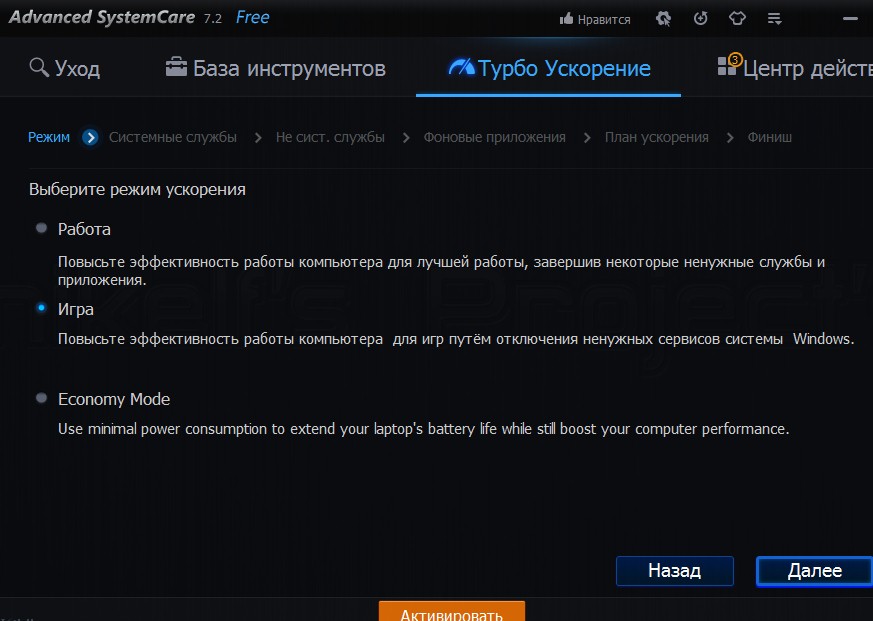
ثلاثة أوضاع تسارع متوفرة
- إدارة بدء التشغيل. إزالة البرامج والخدمات غير الضرورية من قائمة بدء التشغيل لتسريع عملك.
- وضع الخلفية. تراقب تقنية ActiveBoost الخاصة بتسريع العمل باستمرار حالة النظام وتعيد تخصيص الموارد لاحتياجات المستخدم.
- إعدادات الإنترنت. يزيد من سرعة وأمان الشبكة العالمية.
- رعاية القرص الصلب الخاص بك. مسح وتنظيف وإلغاء تجزئة محرك الأقراص. سرعة إلغاء التجزئة المعلنة أعلى بعدة مرات من سرعة المنافسين. يوفر إلغاء التجزئة المتزامن لعدة أقراص في وقت واحد ، بالإضافة إلى دعم محركات الأقراص ذات الحالة الصلبة.
- الحماية الشخصية. مضمون (باستثناء إمكانية الاسترداد) محو المعلومات. مسح المجلدات المؤقتة ومحفوظات التطبيق والمتصفحات.
- مراقبة الأداء. يعرض معلومات حول درجة حرارة وحدة المعالجة المركزية ، اللوحة الأموبطاقات الفيديو ، وسرعة المروحة.
- مركز التحديث. تحقق من وجود تحديثات للبرامج المثبتة.
- البرامج الافتراضية. تكوين التحديد الافتراضي للتطبيقات لأنواع مختلفة من الملفات أو المستعرضات.
تتميز واجهة Advanced SystemCare عن البرامج الأخرى بتصميم مستقبلي. لكن في الوقت نفسه ، تظل بسيطة وملائمة وبديهية.
- نقره واحدة. يمكن تشغيل العديد من الوظائف المهمة بنقرة واحدة. على سبيل المثال ، تحليل وإصلاح عشر مشاكل حاسوبية رئيسية.

تصميم مستقبلي وزر بدء كبير
- تبديل الأوضاع. في الوضع المبسط ، يتم العمل في الوضع شبه التلقائي ، مما يتطلب الحد الأدنى من مشاركة المستخدم. يسمح لك وضع الخبير بتخصيص المسح الضوئي والتحسين حسب رغبتك. يتم تبديل الأوضاع بنقرة واحدة ، وهو أمر مريح للغاية. من السهل التبديل بين أوضاع الأداء (العمل واللعب).

يتم تنشيط التسارع بواسطة زر واحد
- البدء التلقائي. يمكنك تكوين بدء تشغيل المُحسِّن بتنسيق وقت محدد(على سبيل المثال ، في الليل) ، أو عند بدء تشغيل النظام ، أو أثناء فترة التوقف عن الاكتشاف التلقائي.
يحتوي الإصدار المجاني من Advanced SystemCare أيضًا على وظائف جيدة ، ولكن يتم الكشف عن الإمكانات الحقيقية للبرنامج في الحزمة المدفوعة بالكامل.

الخامس نسخة مجانيةالعديد من الوظائف غير متوفرة
تتخصص حزمة CCleaner الشهيرة بشكل أساسي في تنظيف نظام التشغيل ومحركات الأقراص وذاكرة الوصول العشوائي ، ومن هنا جاء اسمها. لكن العديد من وظائف التحسين الأخرى لنظام التشغيل Windows 7 متاحة للمستخدم.
ومع ذلك ، فإن وظيفة CCleaner أضيق من وظيفة Advanced SystemCare المرافق الخاصةأقوى بكثير للتنظيف:
- تنظيف الملفات المؤقتة. العبوة تنظف مؤقتًا ملفات الويندوز(بما في ذلك الحافظة وملفات السجل والقمامة) والذاكرة والمتصفحات وسجل البحث والزيارات والتنزيلات والقائمة الأخيرة فتح المستنداتأكثر التطبيقات شيوعًا. بالإضافة إلى الحصول على مساحة خالية إضافية على محرك الأقراص ، يعد هذا أمرًا مهمًا لخصوصية العمل.
- تنظيف السجل وتكوينه. فهو يحدد ويصلح مشاكل التسجيل ، والارتباطات إلى الإدخالات المفقودة ، وعناصر التحكم ، والمكتبات ، والخطوط ، والرموز ، والاختصارات ، والأدلة المرجعية ، وما إلى ذلك.

يتم تحليل السجل بدقة
- محو كامل. أداة تتيح لك حذف المعلومات مع ضمان عدم إمكانية استعادتها من القرص الصلب ومحركات الأقراص القابلة للإزالة.
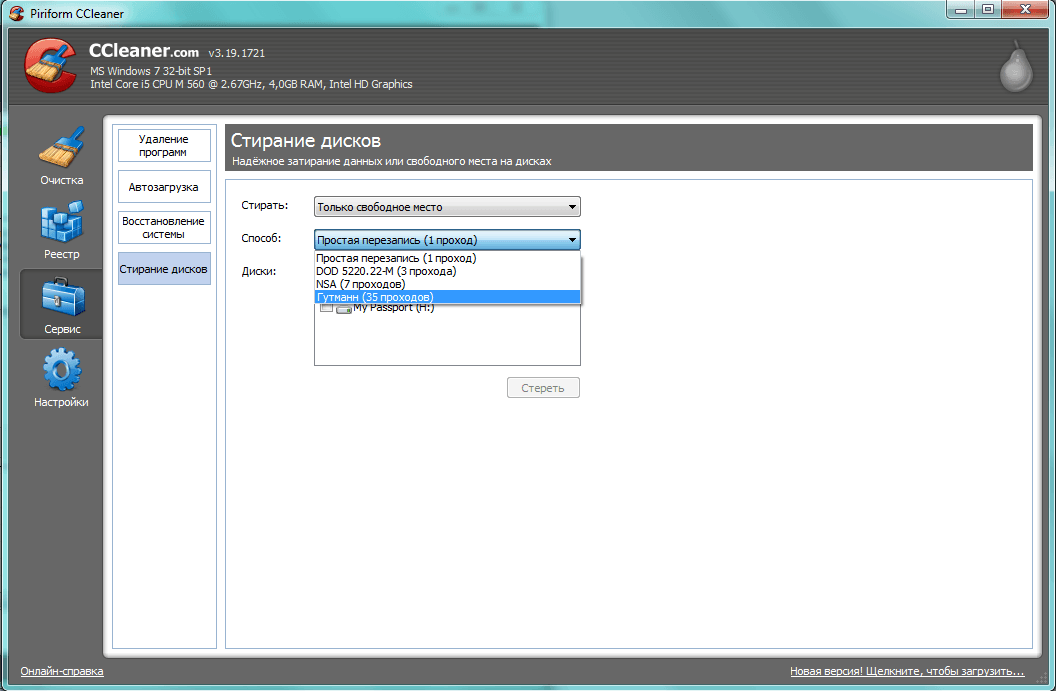
سيتم مسح أي معلومات في 35 تمريرة
- إلغاء تثبيت البرامج. أداة عملية سهلة الاستخدام لمسح التطبيقات غير الضرورية.
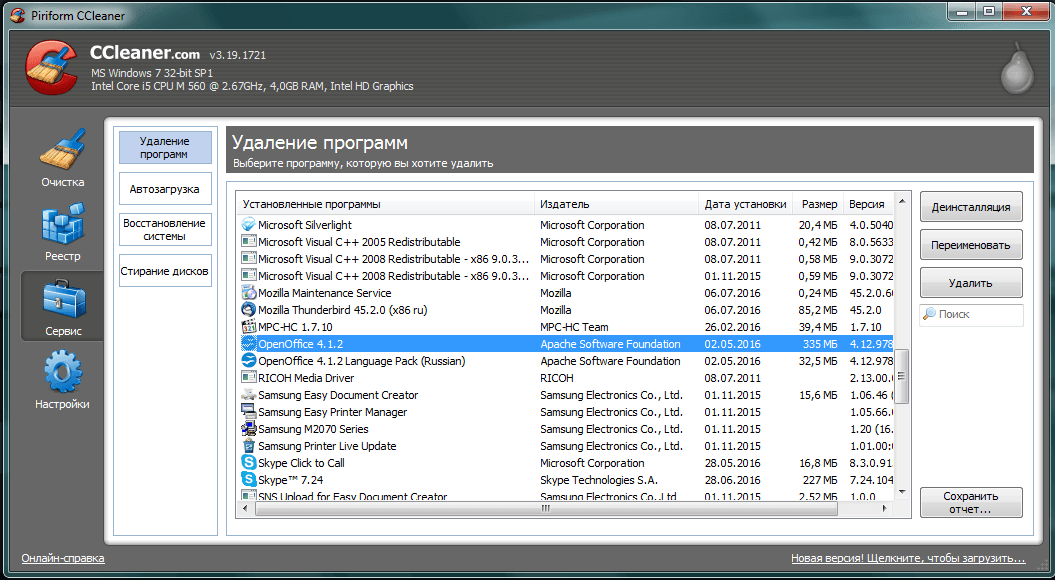
يتم تنظيم إزالة البرامج بشكل مريح للغاية
- إدارة بدء التشغيل. تحرير قائمة التطبيقات التي يطلقها النظام تلقائيًا.
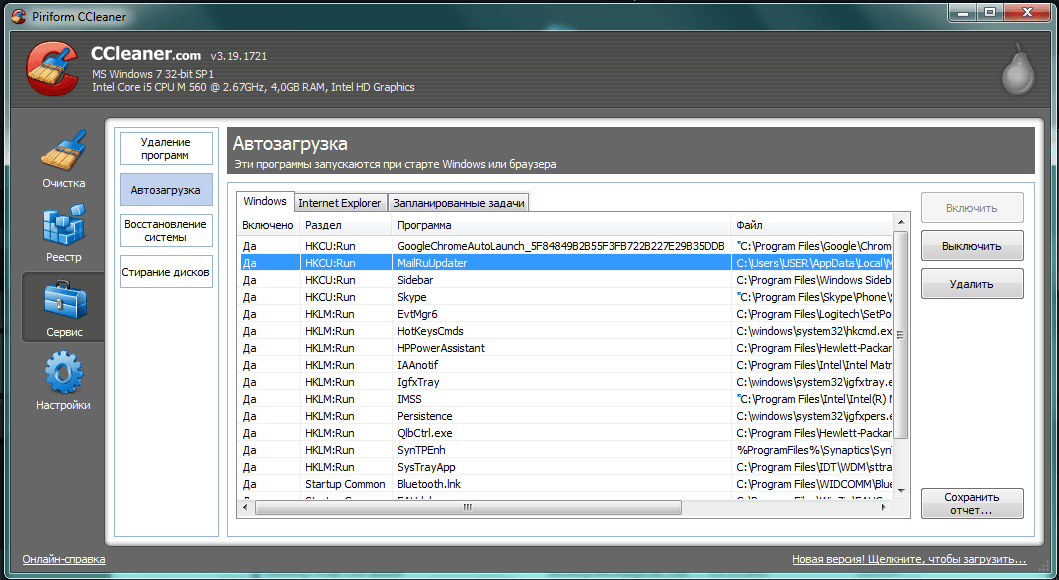
- تحليل القرص. تدقيق وإعداد تقارير عن معاملات القرص الصلب بما في ذلك محتوياته (فئات الملفات وعددها وحجمها).
- بحث الملف. البحث عن نسخ (نسخ) مكررة من الملفات الموجودة على القرص.
- استعادة النظام. إدارة نقاط الاستعادة الاحتياطية ، "التراجع" Windows 7.
واجهة الحزمة بسيطة للغاية وبديهية ، ولا تتطلب معرفة عميقة بالنظام.
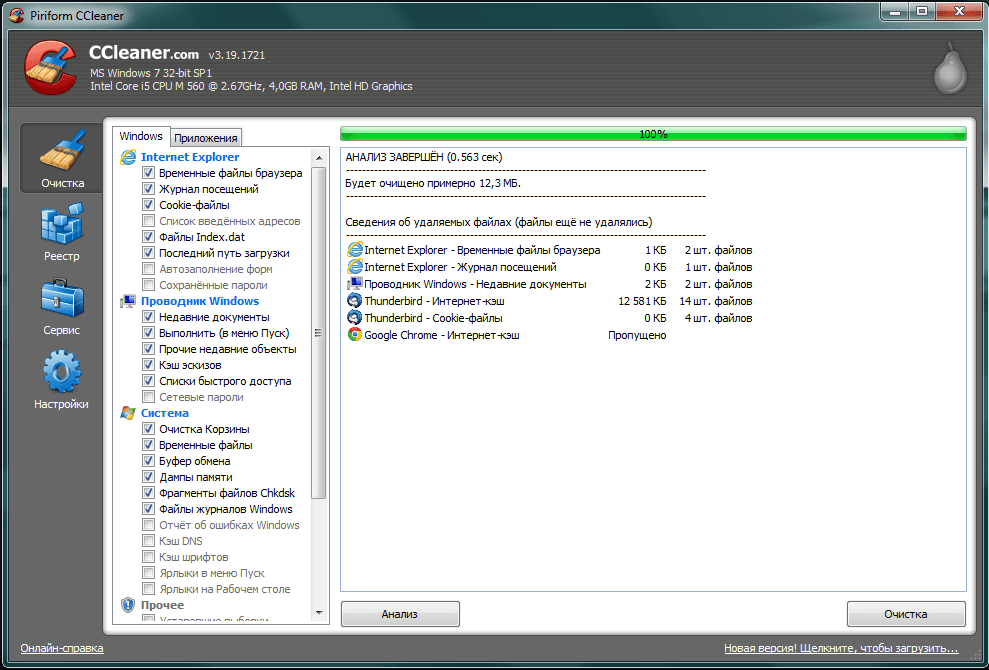
يتم إجراء التحليل بسرعة كبيرة
- خيارات تنظيف إضافية. من الممكن تكوين عمل الحزمة في الخلفية ، وكذلك ضبط خيار إيقاف تشغيل الكمبيوتر بعد اكتمال الإجراء.
- اعمل بحذر. الحزمة تدفع أهمية عظيمةأمن بيانات المستخدم ، وبالتالي ، في جميع المراحل الهامة ، فمن المقترح دعمأو إنشاء نقاط التراجع.
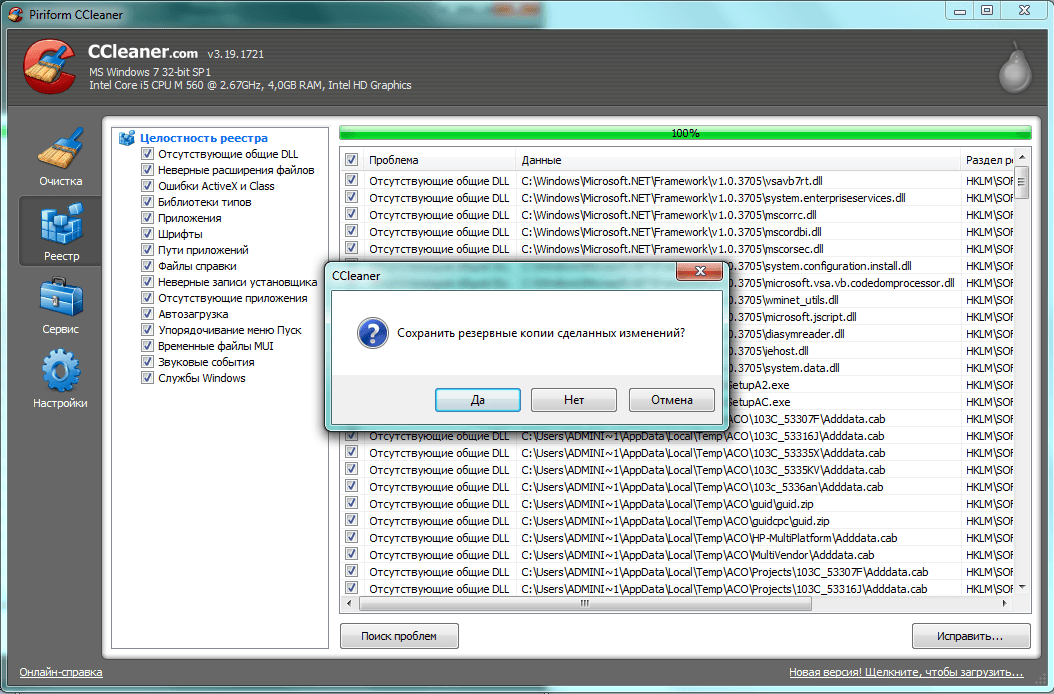
يمكنك إنشاء نسخ احتياطية قبل التثبيت
قديم إصدارات CCleaner... سيتعين عليك الدفع للحصول على حزم أكثر قوة ومحدثة.
AusLogics BoostSpeed
تحتوي حزمة BoostSpeed من شركة AusLogics الأسترالية على مجموعة رائعة من الأدوات المساعدة وواجهة سهلة الاستخدام. الهدف الرئيسي المعلن للحزمة هو زيادة سرعة النظام.
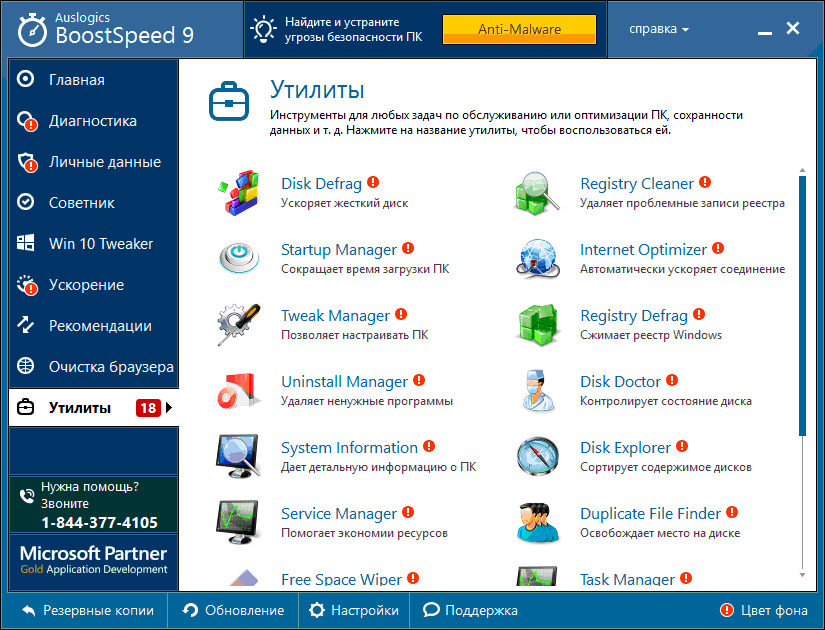
قائمة المرافق مثيرة للإعجاب
تحتوي الوظيفة على أدوات مساعدة لإصلاح السجل وإعداد النظام والعناية بالقرص الصلب:
- أداء. يتم تحديد معلمات تسريع الكمبيوتر ويتم تطوير التوصيات ، بما في ذلك حلول الأجهزة ، على سبيل المثال ، استبدال بطاقة الفيديو.
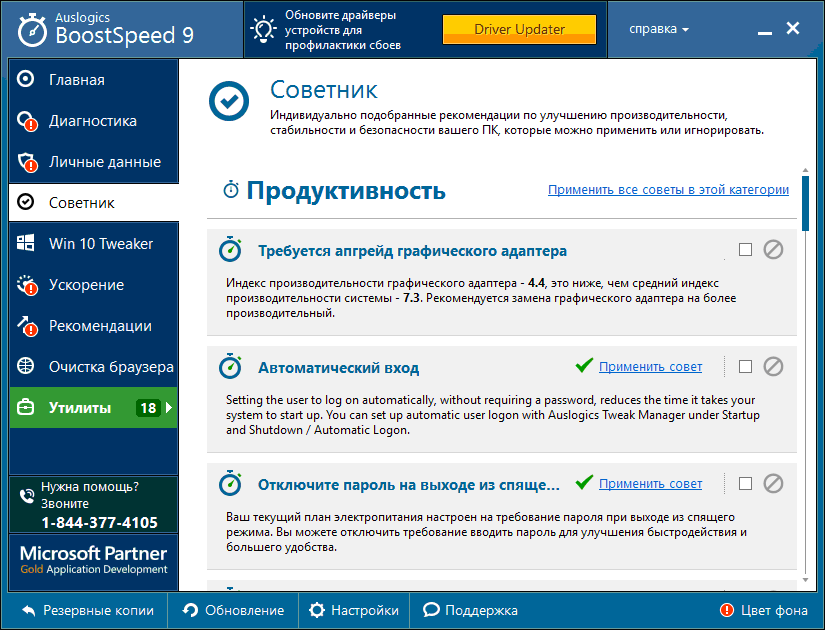
تنطبق النصائح أيضًا على الأجهزة
- استقرار. يتم تحليل استقرار النظام والقضاء على المشاكل الموجودة.
- حماية. يتم تحديد التهديدات الأمنية وإجراءات حماية النظام.
- الاقوي. مجموعة منفصلة من الأدوات المساعدة لتحسين الذاكرة والمعالج والقرص الصلب والخدمات.
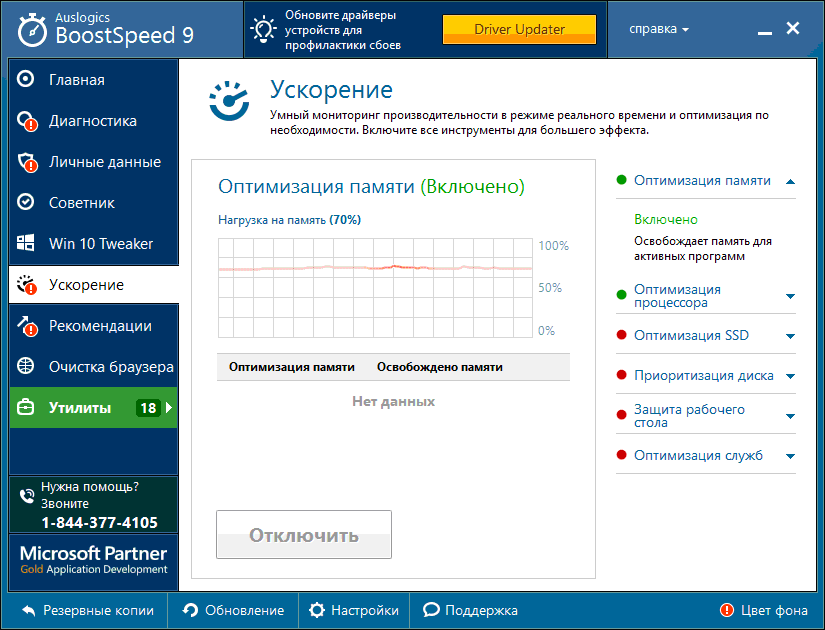
التسريع له العديد من الخيارات
- حماية البيانات الشخصية. مسح المحفوظات وحذف ملفات التتبع وحماية الملفات الشخصية وعمليات تسجيل الدخول والتحقق من تهديدات الخصوصية.

البيانات الشخصية محمية بشكل أفضل أيضًا
- التوصيات. مجموعة توصيات مخصصة لتثبيت برامج إضافية لتحسين أداء النظام.
- تنظيف المتصفح. وحدة ضبط تنظيف المتصفحات الرئيسية.
- نقاط التعافي. من الممكن التراجع عن التغييرات التي تم إجراؤها وإنشاء نقاط استعادة بإعدادات مختلفة.
الواجهة سهلة الاستخدام ونموذجية للبرامج في هذه الفئة:
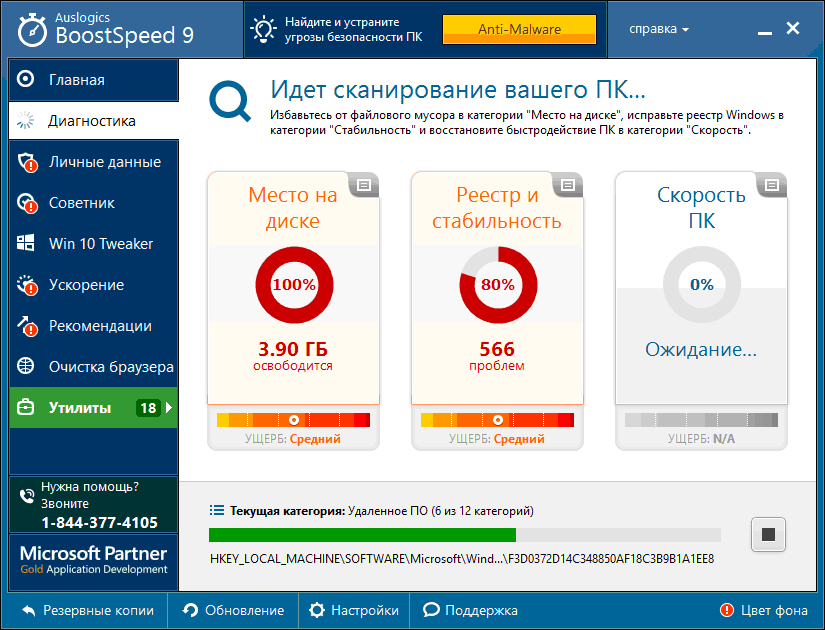
يمكن تقييم الفوائد المستقبلية
- عناصر الرسوم البيانية. يتم تقديم نتائج العمل في شكل تقارير رسومية واضحة مع بيانات رقمية ورسوم توضيحية.

التحليل الأول سيء دائمًا
- مستشار. يتم تقديم توصيات التحسين كقائمة من النصائح التي يمكنك تطبيقها أو تجاهلها.
- خدمات. تم تنفيذ إمكانية الاختيار الذاتي لأدوات التحسين ، والتي يتم جمعها في علامة تبويب منفصلة.
- مخطط بسيط ومباشر البدء التلقائيأدوات التحسين.
للكشف عن جميع ميزات الحزمة ، سيكون عليك شراء النسخة المدفوعة. مجاني لديه وظائف أقل بكثير.
برامج مصغرة لجهاز الكمبيوتر أو الكمبيوتر المحمول
برامج صغيرة ومضغوطة ، وأحيانًا لا تتطلب تثبيتًا ، وعادة ما يكون للبرامج وظائف متخصصة محدودة ويتم توزيعها مجانًا. هاتان الصفتان تصنعهما تكملة جيدةإلى الحزمة الشاملة.
وضع المطور حزمة SpeedUpMyPC كمسرع للنظام. يعتبر تنظيف الحطام وأخطاء النظام جزءًا من إجراءات تحسين الأداء.
تحتوي وظيفة SpeedUpMyPC على معايير المرافق لهذه الفئة من البرامج ، بالإضافة إلى التطورات المسجلة الملكية التي تهدف إلى تحسين الأداء:
- رعاية التسجيل. التحليل والتنظيف وإلغاء التجزئة سجل النظامشبابيك.
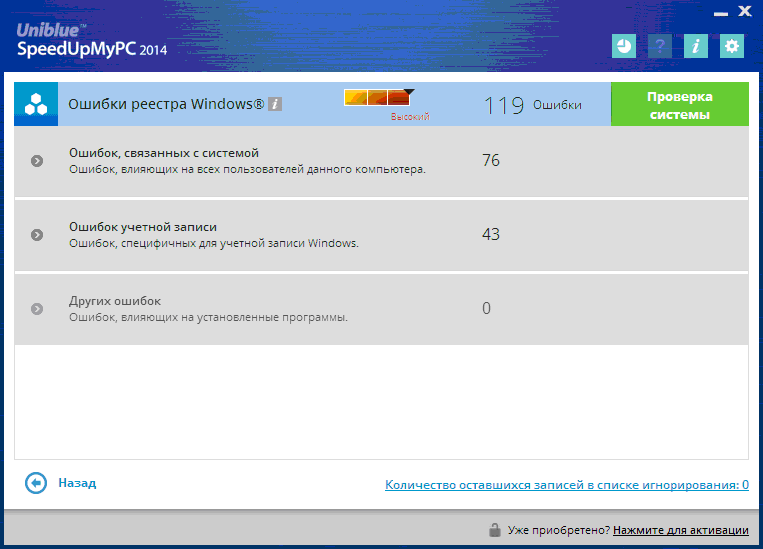
تحسين التسجيل مقتضب
- تسريع بدء التشغيل. تحليل المشكلات وتحسين بدء تشغيل الكمبيوتر.
- أداء عالي السرعة. بالإضافة إلى العثور على مشاكل الأداء وإصلاحها ، هناك أداة منفصلة "معززات الأداء الديناميكي".
- تنظيف. يتم توفير إزالة الملفات غير المرغوب فيها وغير المستخدمة.
- إعدادات. تم تكوين معلمات الشبكة والمعالج وذاكرة الوصول العشوائي.
واجهة الحزمة أصلية وملونة ومريحة للغاية:
- عمل الخلفية. توفر الإعدادات القدرة على العمل في الخلفية. يمكنك أيضًا إضافته لبدء التشغيل مباشرة من البرنامج.
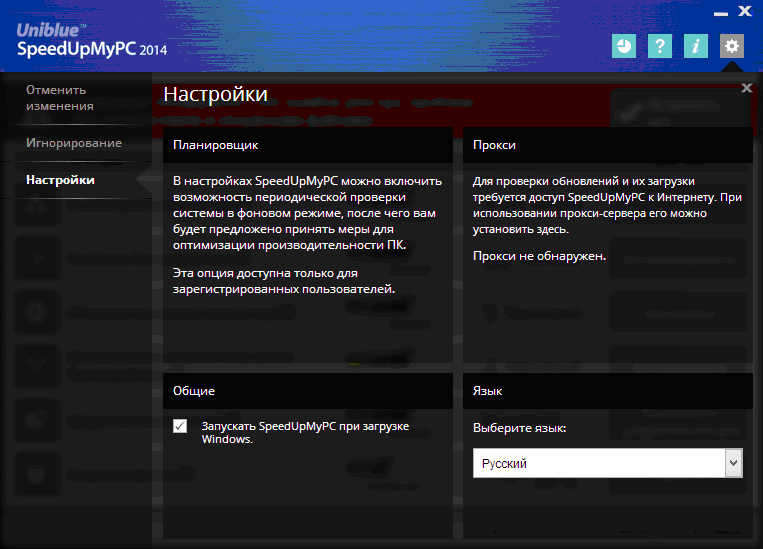
متوفرة وضع الخلفية، لكن عليك التسجيل
- الوضع شبه التلقائي. يفترض استخدام البرنامج الثقة في المطورين ، لأنه هو نفسه يحدد مشاكل النظام وطرق حلها بأقل قدر من مشاركة المستخدم.
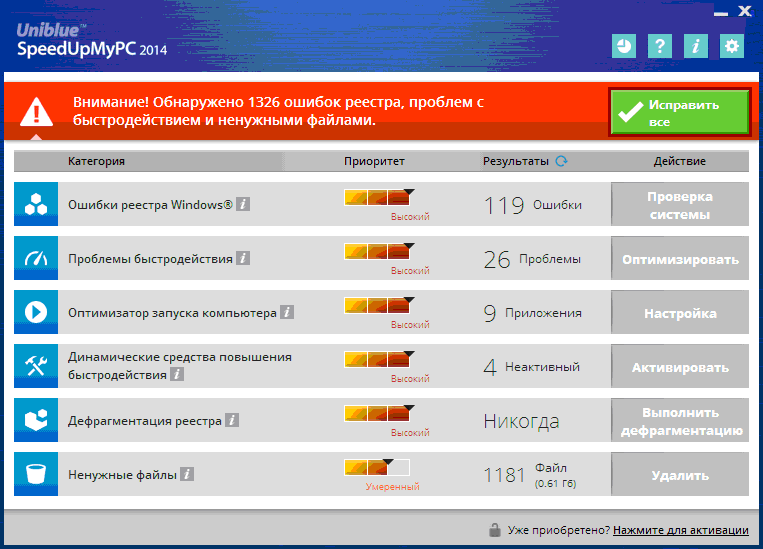
يمكنك إصلاح المشاكل التي تم العثور عليها بنقرة واحدة
ينتمي البرنامج إلى فئة البرامج التجريبية ، ويقدم إصدارًا مجانيًا محدودًا مع إمكانية إضافة أدوات مساعدة مقابل رسوم.

هناك أيضا دعم فني
تطبيق Comodo System Cleaner مجاني آخر مع كتلة قويةمرافق التنظيف. تحتوي الحزمة أيضًا على وظائف لإصلاح الأعطال و أخطاء Windows، العناية بالقرص الصلب.
تحتوي وظيفة الحزمة على "تحول" واضح نحو التنظيف ، لكن بعض الأدوات المساعدة تشير إلى تحسين العمل بطرق أخرى.
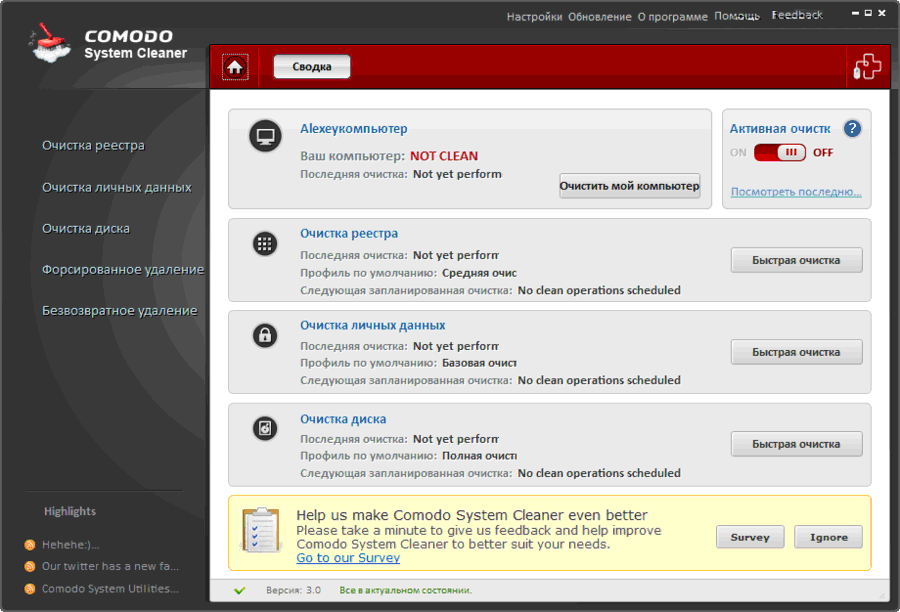
لا يوفر الملخص الكثير من المعلومات أيضًا.
- تحليل النظام. يقترح التحليل الأولي والمنتظم المتعمق لحالة نظام التشغيل وتشكيل قائمة بالإجراءات الممكنة.
- تنظيف. خدمات لتنظيف سجل الويندوز ، المجلدات المؤقتة ، خردة النظام.
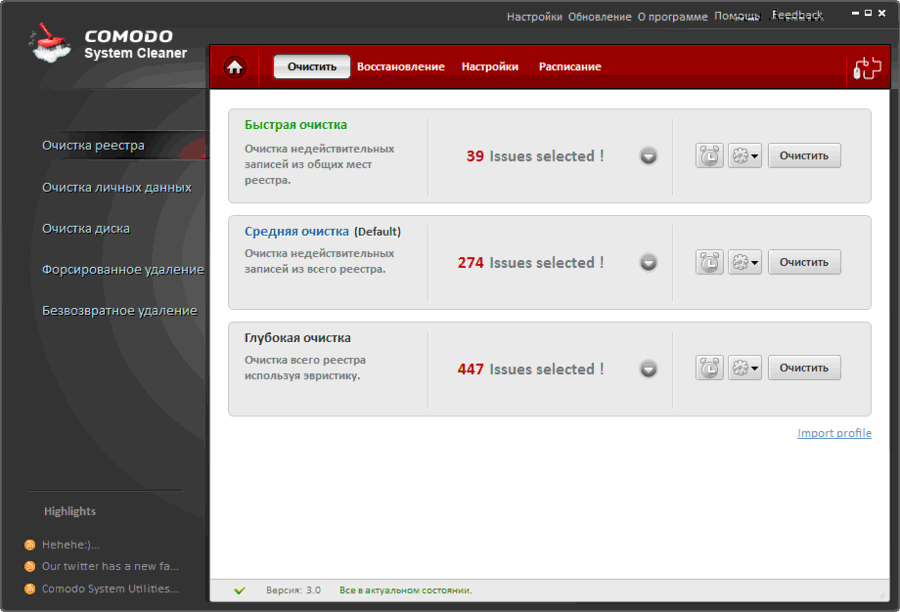
يمكن تحديد عمق التنظيف
- العناية بالقرص. أدوات مساعدة مدمجة لإزالة محرك الأقراص وتنظيفه بالقوة.
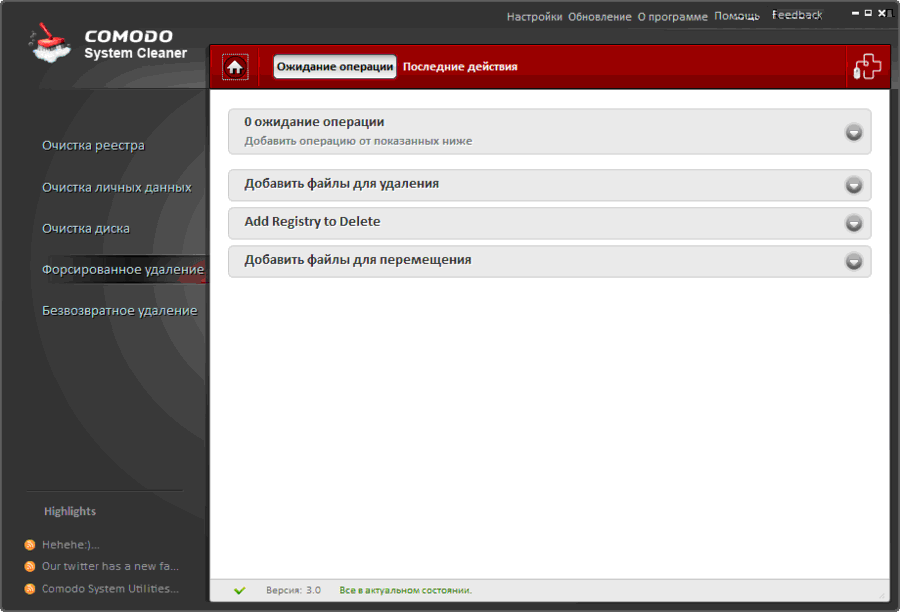
يمكن إجبار الإزالة
- سرية. محو مضمون للملفات ، تنظيف البيانات الشخصية.

يمكن أن يكون الحذف الدائم مختلفًا أيضًا
- تغيير المعلمات المخفية. يمكن أن تعمل الحزمة مع الخيارات غير المتاحة عند استخدام المعتاد أدوات Windows 7.
- بدء. يوجد مدير بدء تشغيل مضمن لتحرير قائمة البرامج التي يتم تشغيلها تلقائيًا.
تم تصميم واجهة Comodo System Cleaner بأسلوب "المصفوفة" المألوف ، وهي بديهية وبسيطة:
- نافذة واحدة. يتم توفير الوصول إلى المرافق الرئيسية من النافذة الرئيسية.
- جدول. من الممكن تكوين تردد التشغيل التلقائي للتطبيق وفقًا لجدول زمني مخصص.

لا توجد الكثير من الإعدادات
ميزة إضافية للتطبيق هي أنه مجاني.
أداة صغيرة ، مجانية ، لا تحتاج إلى تثبيت الإعداد الأمثلالأنظمة عن طريق تنظيف سجل Windows.
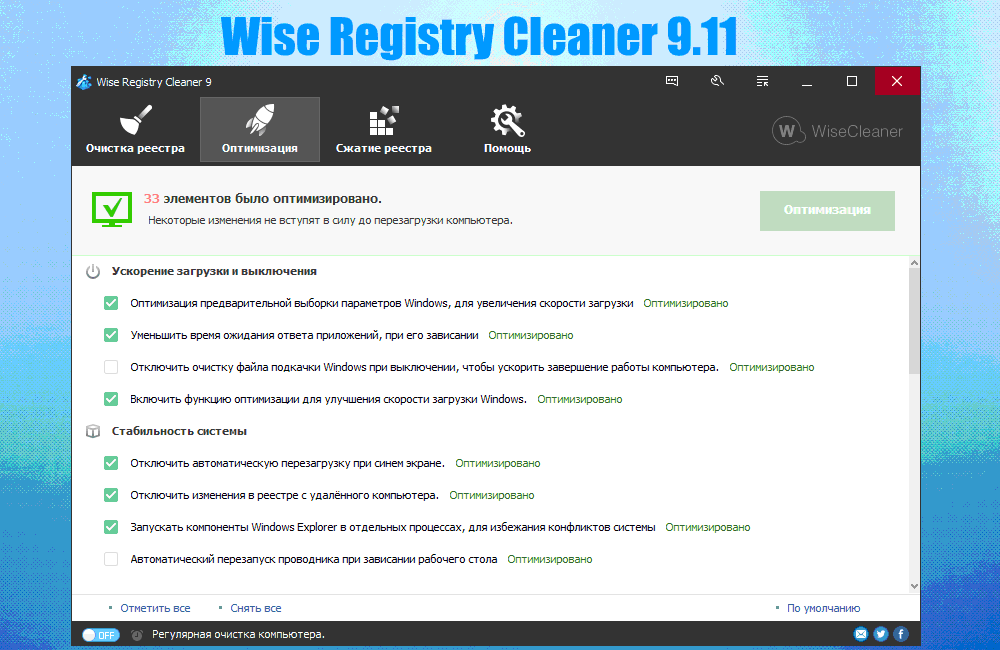
هناك أيضًا أدوات مساعدة للتحسين في الحزمة
تركز وظيفة الحزمة على العمليات مع سجل النظام:
- تحسين التسجيل. تحليل وتنظيف وضغط السجل.

ليس من الضروري دائمًا إلغاء تجزئة السجل
- دعم. القدرة على إنشاء نسخة احتياطية من سجل النظام.
- القدرة على التراجع عن التغييرات. أداة مدمجة لإعادة الحالة السابقة إذا لزم الأمر.
واجهة Wise Registry Cleaner بسيطة وبديهية.

يمكن أن يكون التنظيف بأعماق مختلفة
- التصحيح التلقائي. من الممكن إصلاح مشاكل التسجيل المكتشفة تلقائيًا.
- التقارير المؤقتة. يتم عرض كل مشكلة يتم العثور عليها مع وصف منفصل للمستخدم.

من الجميل أن نرى أنه لا يوجد المزيد من الأخطاء
- إمكانية التنقل. التثبيت على جهاز كمبيوتر اختياري.
الميزة غير المشكوك فيها للحزمة هي التوزيع المجاني.
منظف سهل
يقوم برنامج EasyCleaner المجاني بتنظيف نظام المعلومات غير الضرورية وإصلاح سجل Windows 7 وتقديم معلومات حول القرص في تمثيل رسومي مناسب.
تعد وظيفة الحزمة أضعف قليلاً من وظيفة CCleaner ، لكن لها خصائصها الخاصة:
- تحسين التسجيل. تحليل وتعديل سجل النظام والبحث وتنظيف الاختصارات غير المستخدمة وتنظيف قائمة "ابدأ".
- بدء. يساعد في تحليل واختصار قائمة التطبيقات التي يتم تشغيلها تلقائيًا.
- حذف ملفات إضافية... المراجع والروابط والمكتبات غير المستخدمة والمحفوظات والمجلدات الوسيطة لمتصفح Internet Explorer.
- تحليل القرص. ابحث عن الملفات المكررة ، وتحليل المحتوى القابل للتخصيص.
- نظام الاسترداد. يوفر إنشاء تلقائي دعمالحالة الحالية لإلغاء التغييرات التي تم إجراؤها إذا لزم الأمر.
- مراقبة بدء تشغيل Windows 7. تتيح لك الأداة المساعدة مراقبة العمليات المصاحبة لبدء تشغيل النظام.
- ابحث عن كلمات المرور. يساعد في العثور على كلمات المرور المحفوظة من التطبيقات عن بُعد من جهاز كمبيوتر.
واجهة البرنامج بسيطة للغاية ومباشرة ، التصميم كلاسيكي:
- إعدادات. تحتوي الحزمة على العديد من المعلمات القابلة للتكوين ، لذا فهي مرنة للغاية.
- الرسوم البيانية الرسومية. تقارير رسومية قابلة للتخصيص عن حالة ومحتويات الدلائل ومحركات الأقراص.
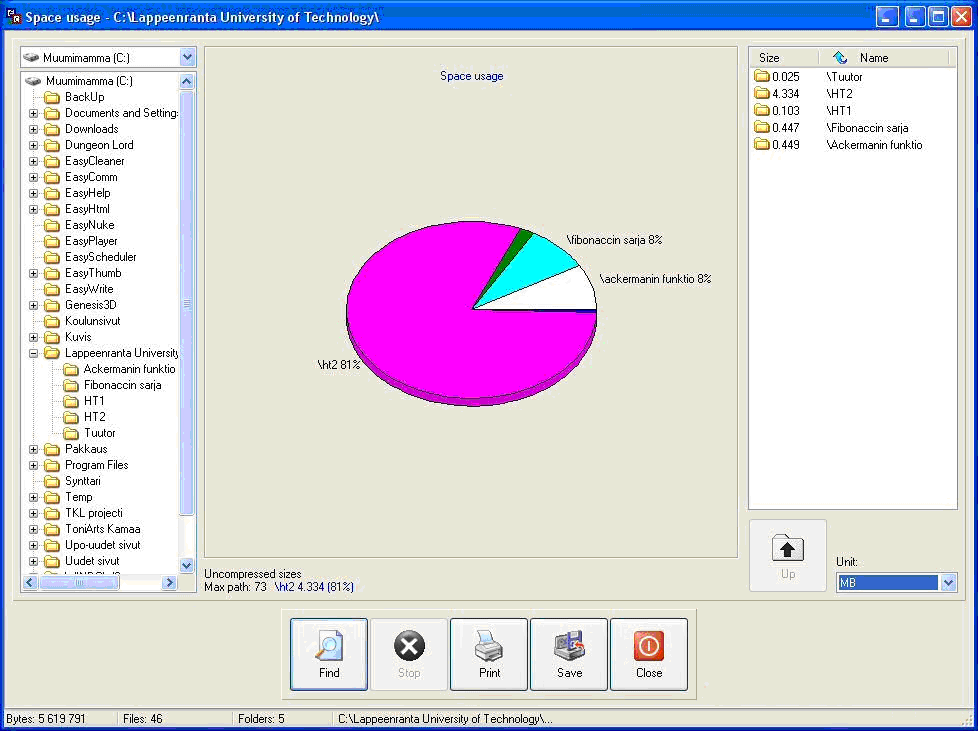
يتم عرض حالة القرص بشكل واضح للغاية
نظرًا لأن البرنامج مجاني ، يمكن أن يكون إضافة جيدة إلى حزمة عالمية.
الزر الأحمر
وضع مطورو برنامج Red Button بساطة الواجهة وملاءمتها في المقام الأول. حتى اسم التطبيق ليس عرضيًا - يمكنك بدء التحسين بنقرة واحدة على الزر الأحمر الكبير.
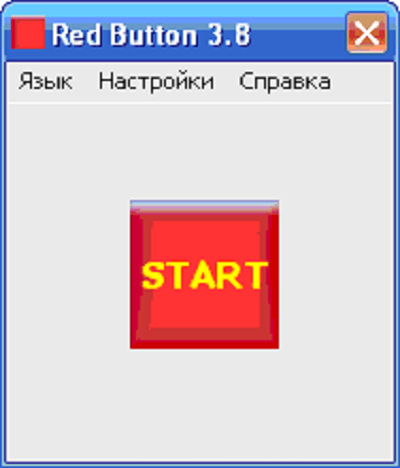
من الصعب تفويت زر مثل هذا
يتمتع الزر الأحمر بوظائف جيدة جدًا ، تتكون من أدوات مساعدة تعمل على تحسين تشغيل المعالج وذاكرة الوصول العشوائي والقرص الصلب والسجل:
- الافراج التلقائي عن ذاكرة الوصول العشوائي. الإغلاق التلقائي للبرامج والخدمات المجمدة ، وملفات DLL غير المستخدمة ، والرسائل غير الضرورية ، وما إلى ذلك.
- تعطيل خدمات النظام. من الممكن تعطيل لا لزوم لها خدمات الويندوز 7 لتقليل حمل المعالج وتحرير ذاكرة الوصول العشوائي.
- تنظيف السجل. تحليل واكتشاف الأخطاء وإصلاح سجل Windows وإزالة الروابط للتطبيقات المفقودة والكتب المرجعية والخطوط والمكتبات.

تنظيف السجل متواضع أيضًا
- إزالة القمامة. تنظيف الدلائل والملفات غير الضرورية والألعاب المثبتة مسبقًا والتطبيقات غير المفيدة وتنظيف المخزن المؤقت وذاكرة التخزين المؤقت وسجلات النظام وسلة المهملات. تاريخ المقاصة.

يمكنك تعديل قائمة ما يعتبر قمامة
- تحسين وحدة المعالجة المركزية. إعدادات وحدة المعالجة المركزية للأداء الأمثل.

تتوفر إعدادات وحدة المعالجة المركزية وذاكرة الوصول العشوائي
واجهة البرنامج واضحة وبسيطة للغاية ، على غرار خدمات نظام Windows 7:
- اختيار الخيارات. يختار المستخدم أدوات التحسين الضرورية عن طريق وضع ملاحظات بجوار أسمائهم.

العناية بالقرص الصلب متواضعة بعض الشيء
- إمكانية الاستثناءات. بعد وضع قاعدة عامة لحذف الملفات ، يمكنك تحديد الاستثناءات منه بشكل منفصل للمعلومات التي تحتاجها.
- زر تشغيل واحد. بعد إعداد قائمة المرافق النشطة ، يتم تنفيذ كل عملية إطلاق للبرنامج بنقرة واحدة على الزر الأحمر.
- قابلية التنقل. القدرة على التشغيل من الوسائط القابلة للإزالة.
حتى وقت قريب ، تم توزيع البرنامج مجانًا ، لكن شعبية الحزمة ألهمت الشركة المصنعة للإفراج عنها الإصدارات المدفوعة... لكن التعديلات المجانية السابقة تظهر نتائج جيدة.
المرافق جلاري
يدعي البرنامج الصغير Glary Utilities أيضًا أنه متعدد الاستخدامات ، ولكن يمكن اعتبار نقطة قوته مجموعة أدوات لتحليل النظام.
يحتوي Functionality Glary Utilities على أدوات للتحقق من إعدادات النظام والخصوصية والعناية بالقرص الصلب وتحديث برامج التشغيل الحالية وتحسينها.

لا توجد العديد من المرافق ، لكن هناك منها نادرًا
- التحليلات. تحديد سرعة بدء تشغيل النظام مع تقديم تقرير.
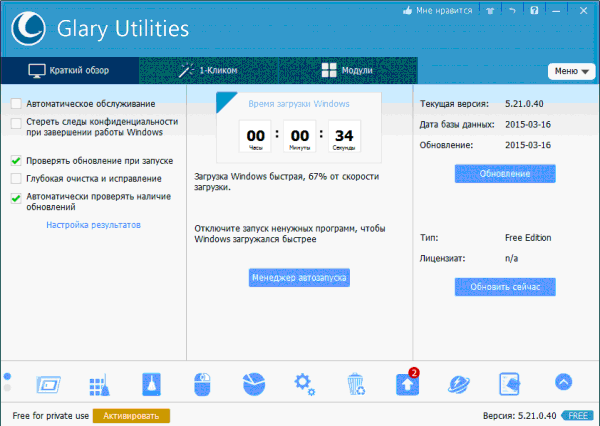
يتم عرض سرعة التحميل بشكل واضح للغاية
- صيانة السجل. تنظيف وتثبيت وإلغاء تجزئة سجل النظام.
- رعاية القرص الصلب الخاص بك. تحقق من القرص وقم بإلغاء تجزئته ، وابحث عن المجلدات الفارغة وقم بحذفها ونسخ الملفات المكررة.
- بدء. مدير مدمج لتحرير قائمة بدء التشغيل.
- سرية. تنظيف عميق للبيانات والمحفوظات وتشفير الملفات.
- حماية. أداة خاصة لاستعادة الملفات والقدرة على التراجع عن التغييرات.
واجهة التطبيق ودية ، تشبه إلى حد كبير واجهة نظام المرافقويندوز 7:

يمكن إصلاح العديد من المشاكل بنقرة واحدة
- خيارات اضافية. على سبيل المثال ، من الممكن فرز البرامج المثبتة حسب وقت التثبيت والحجم وتكرار الاستخدام.
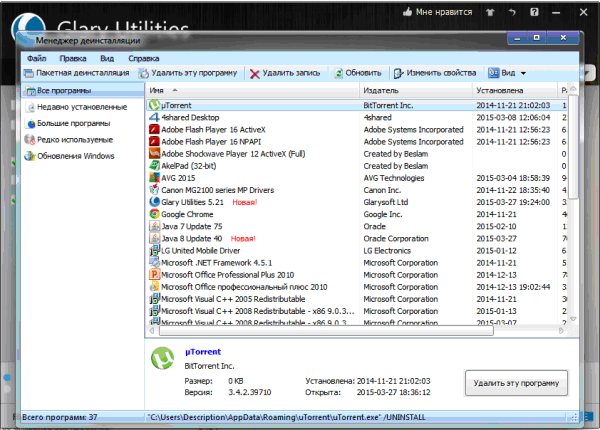
يمكنك فرز البرامج حسب عدة معايير
- تسجيل. يمكنك الاختيار من بين العديد من موضوعات التصميم.
إن الوظيفة المحدودة إلى حد ما للحزمة مبررة بحقيقة توزيعها مجانًا.
يمكن أن يُعزى تطبيق nCleaner لصغر حجمه ووظائفه إلى فئة البرامج المصغرة لتحسين أداء النظام. يركز البرنامج على التنظيف.
تركز وظيفة nCleaner على إزالة المعلومات غير الضرورية ، ولكن هناك أيضًا أدوات إضافية:
- تنظيف. أدوات تنظيف النظام ، التسجيل ، البيانات الشخصية.
- قمامة. أداة منفصلة للبحث عن الملفات الوسيطة والمكررة ومسحها. يتم ضبط أوضاع تنظيف المجلدات الرئيسية (أسرع) ومسح جميع الأقراص (أبطأ ، ولكن مكتمل) مسبقًا.
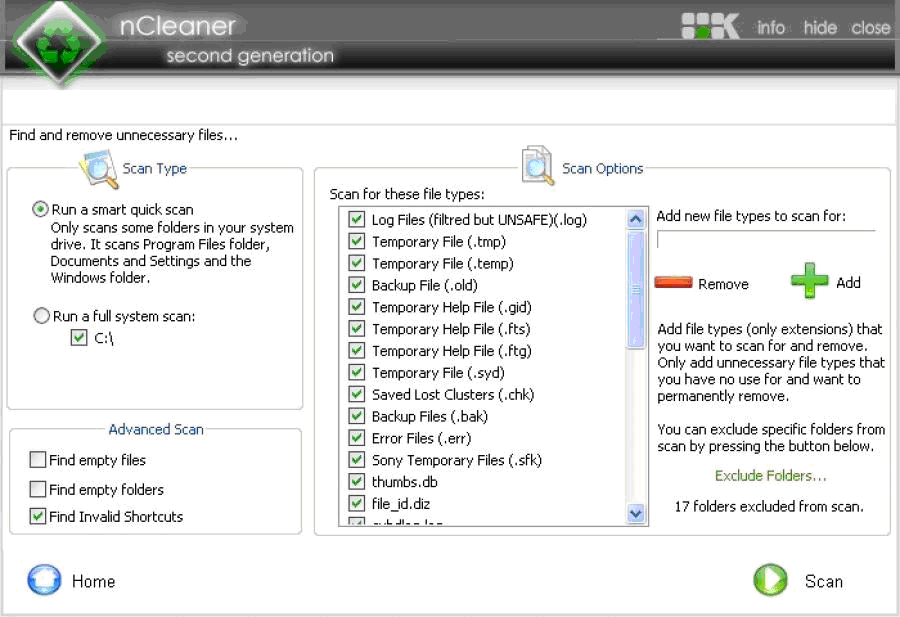
يمكنك فحص المجلدات الفردية أو القرص بأكمله
- الاقوي. أدوات للضبط الأمثل لنظام Windows والخدمات المختلفة لزيادة سرعة واستقرار الكمبيوتر.
- بدء. تحرير قائمة التطبيقات التي يتم تشغيلها تلقائيًا أثناء بدء تشغيل Windows.
- سرية. إزالة المعلومات مع استحالة الاسترداد وتنظيف مساحة القرص الثابت غير المخصصة.
- تنظيف ذاكرة الوصول العشوائي. أداة منفصلة لتفريغ الكتل غير المستخدمة من ذاكرة الوصول العشوائي.
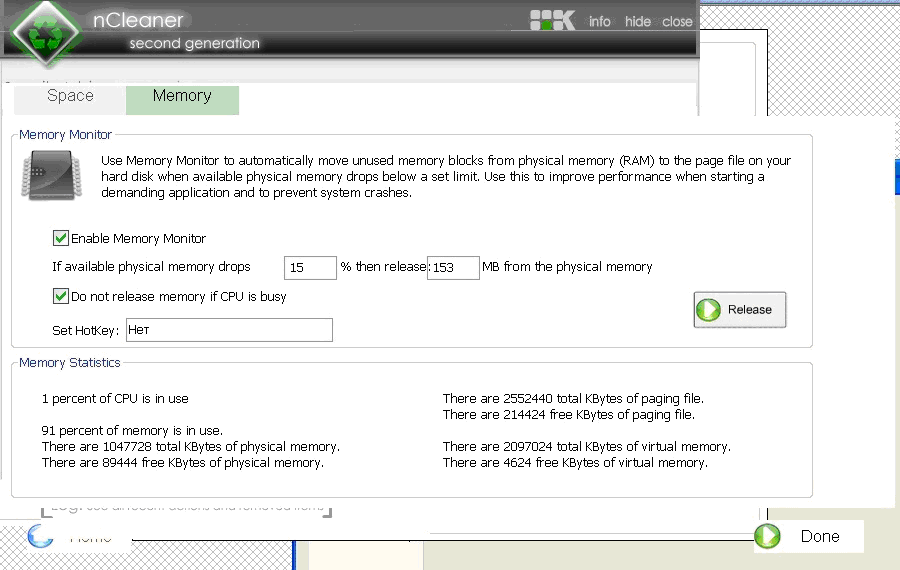
أداة منفصلة لتفريغ ذاكرة الوصول العشوائي
واجهة البرنامج المصغر بسيطة للغاية ومباشرة:
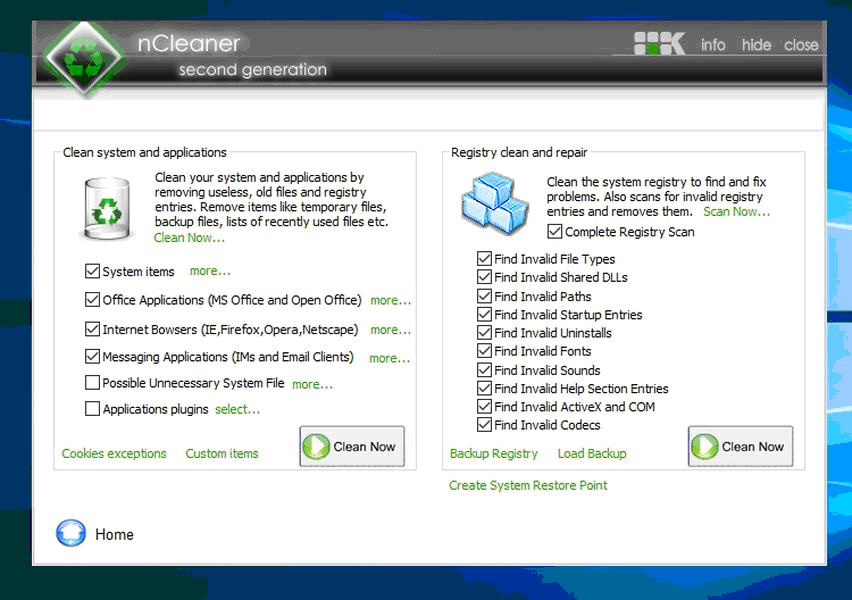
يوجد عدد قليل من خيارات التنظيف ، لكن كل شيء واضح جدًا.
- صفحة واحدة. يتم جمع الوظائف الرئيسية على الصفحة الرئيسيةوهو أمر مريح للغاية.

يتم جمع الوظائف الرئيسية في نافذة واحدة
- جدول. هناك إمكانية التشغيل التلقائي حسب الجدول الزمني المحدد من قبل المستخدم.
يفتقر NCleaner إلى الخيار التقليدي للتراجع عن التغييرات التي تم إجراؤها أو إنشاء نسخ احتياطية من سجل النظام ، وهو أمر مبرر نظرًا لصغر حجم التطبيق.
بالطبع ، هذا البرنامج الصغير مجاني.
جدول المقارنة: أي برنامج تختار
| الوظيفة / البرنامج | متقدمة SystemCare | منظف سهل | الزر الأحمر | AusLogics BoostSpeed | المرافق جلاري | |||||
| تنظيف سجل النظام وإصلاحه | + | + | + | + | + | + | + | + | + | + |
| تحرير قائمة بدء التشغيل | + | + | + | + | + | + | + | |||
| قم بإزالة التطبيقات غير الضرورية وتعطيل خدمات Windows | + | + | + | + | + | + | + | + | ||
| إلغاء تجزئة القرص | + | + | + | + | ||||||
| الحماية من الفيروسات | + | + | ||||||||
| إعدادات الأداء | + | + | + | + | + | |||||
| تحسين أداء الشبكة | + | + | + | |||||||
| سرية | + | + | + | + | + | + | + | + | + | |
| إزالة القمامة | + | + | + | + | + | + | + | + | + | |
| استعادة النظام | + | + | + | + | ||||||
| التحكم في بدء تشغيل النظام | + | + |
كما قد تتوقع ، يوجد أكبر عدد من الأدوات المساعدة اللازمة لتحسين أداء النظام في الحزم العامة. لكن البرامج المصغرة لها أيضًا نقاط قوتها. لقد تم تطويرها أكثر إحكاما ، مريحة في العمل وظائف خاصةوعادة ما تكون مجانية.
 البق في التفرد؟
البق في التفرد؟ Just Cause 2 تعطل
Just Cause 2 تعطل Terraria لن تبدأ ، ماذا علي أن أفعل؟
Terraria لن تبدأ ، ماذا علي أن أفعل؟